Incursion Kodiアドオン、別のExodus派生–クイックインストールガイド
多くのKodiアドオン開発者のようです最近では、Exodusアドオンのフォークを作成しています。 Exodusはかつて最も人気のあったアドオンの1つであり、開発が中止されたため、埋める余地が残ったため、それは理にかなっています。 Incursionは、これらのアドオンの別の1つです。メニュー構造は、その親によく似ています。 Exodusに対していくつかの改善点がありますが、実際には明らかではありません。それらはバックグラウンドにあります。 Incursionは、映画とテレビ番組の2つだけを提供するシンプルなアドオンです。ただし、両方の優れた選択があります。また、多くのアドオンよりも多くのソースを取得するため、デッドコンテンツのリスクが制限されます。

本日の記事では、最初にステップバイステップを紹介しますIncursionアドオンをKodiにインストールする方法を説明します。ご覧のとおり、何もありません。インストールが完了したら、使用方法、メニュー構造、興味深いコンテンツの場所について説明します。最後に、パーソナライズされたコンテンツのためにIncursionをTraktまたはIMDBアカウントに接続する方法について説明し、アドオンの検索機能を紹介します。
Kodiを使用する際にVPNでプライバシーを保護する
自分でやっていることを維持したい場合インターネットサービスプロバイダーの精査を避けるには、VPNを使用する必要があります。 ISPが誰かが契約条件に違反しているのではないかと疑った場合、速度を落として、著作権侵害通知を送信するか、サービスを中断することで対応できます。 VPNは、コンピューターに出入りするすべてのデータを暗号化することでプライバシーを保護し、ほとんど解読できないようにします。 ISPでさえ、どこに行くのか、何をオンラインで行うのかを知ることはできません。ボーナスとして、適切に配置されたサーバーを使用することにより、VPNはほとんどの地理的制限を回避できます。
KodiのベストVPN:IPVanish
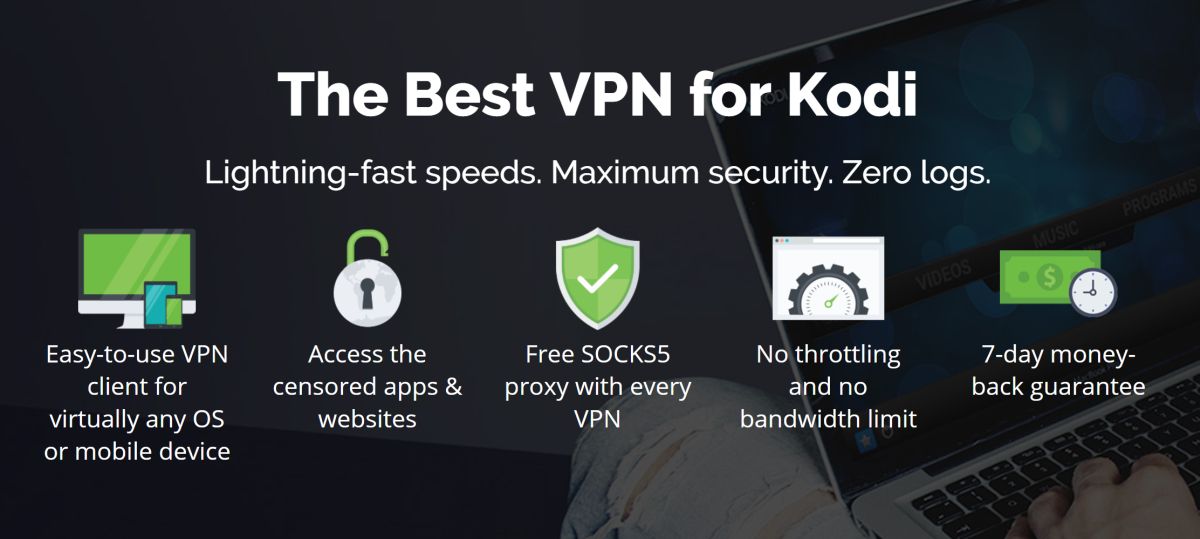
さまざまなVPNプロバイダーのテストに多くの時間を費やしましたが、Kodiユーザーへの推奨事項は間違いありません IPVanish。完全なプライバシーソリューションを提供します。 IPVanishは世界中のサーバー、速度制限やスロットル、無制限の帯域幅、無制限のトラフィック、厳格なログなしポリシー、多くのプラットフォームで利用可能なクライアントソフトウェアにより、優れたパフォーマンスと価値を提供します。
IPVanishは7日間の返金保証を提供します。つまり、1週間でリスクなしでテストできます。その点に注意してください 中毒性のヒント読者はここでIPVanishの年間計画で60%を大幅に節約できます、月額料金を月額4.87ドルまで引き下げます。
Incursionアドオンのインストール手順
簡単なステップバイステップの手順に従うだけであれば、これは非常に簡単で、数分しかかかりません。
Incursionリポジトリのインストールソースの追加
コディから ホーム画面、 クリック 設定アイコン。画面の左上にある小さな歯車です。次に、から 設定画面、クリック ファイルマネージャー.
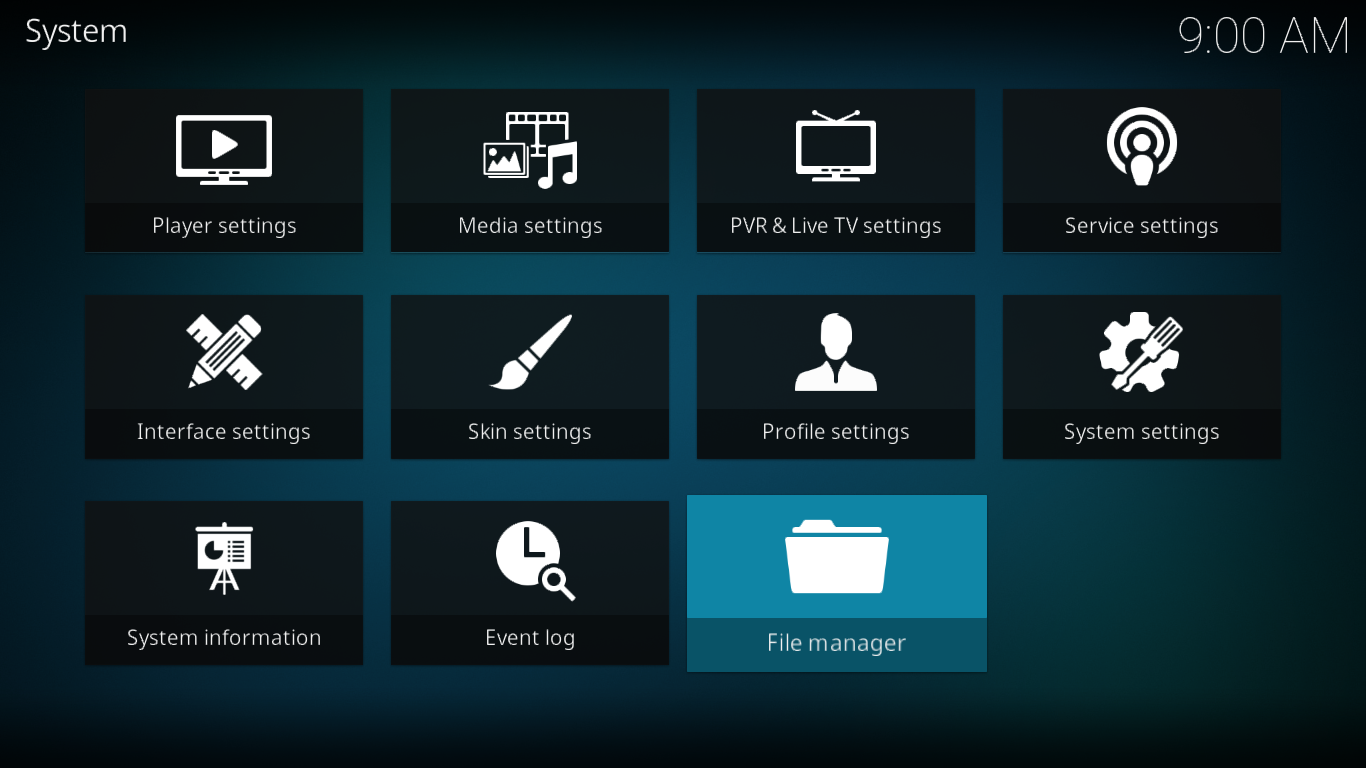
ダブルクリック ソースを追加 左側に。
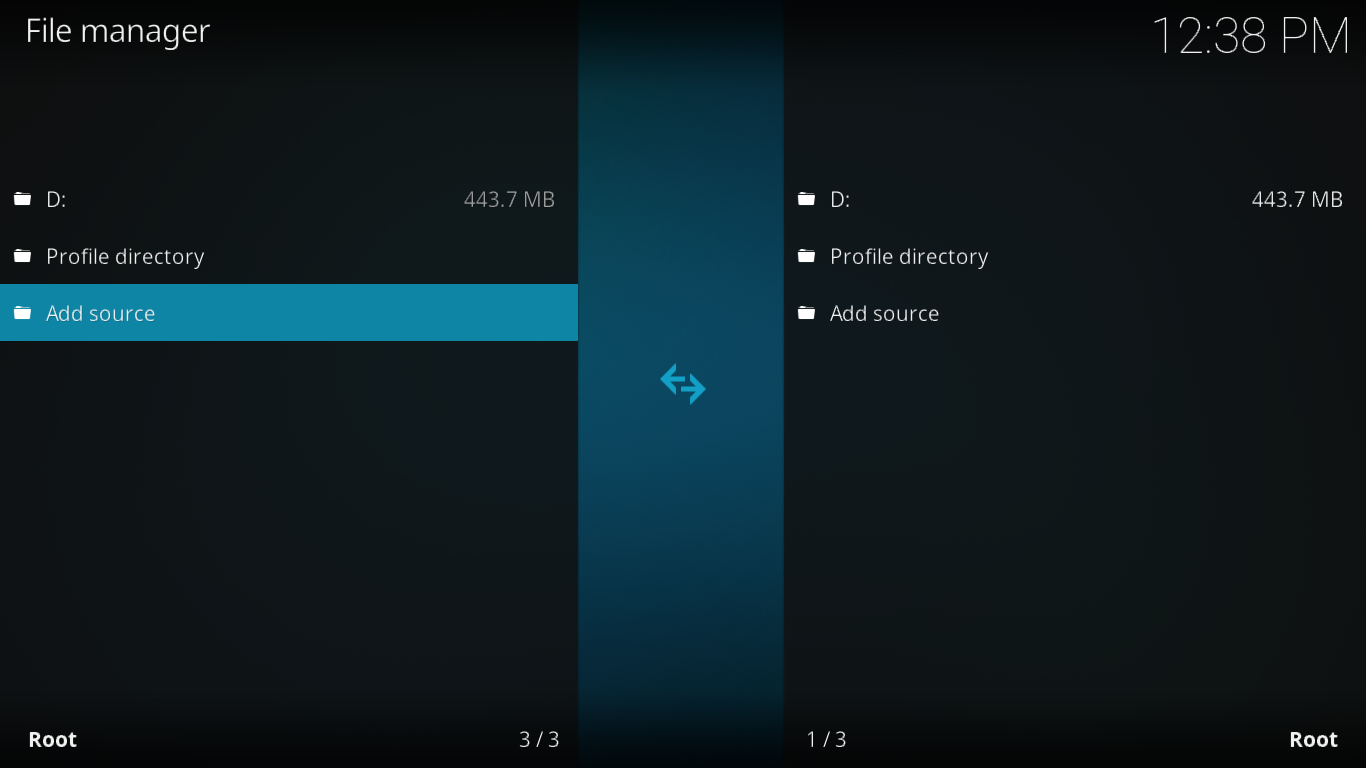
次の画面で、をクリックします <なし> 次に示すとおりにインストールパスを正確に入力します。 http://dimitrology.com/repo/ そしてクリック OK.
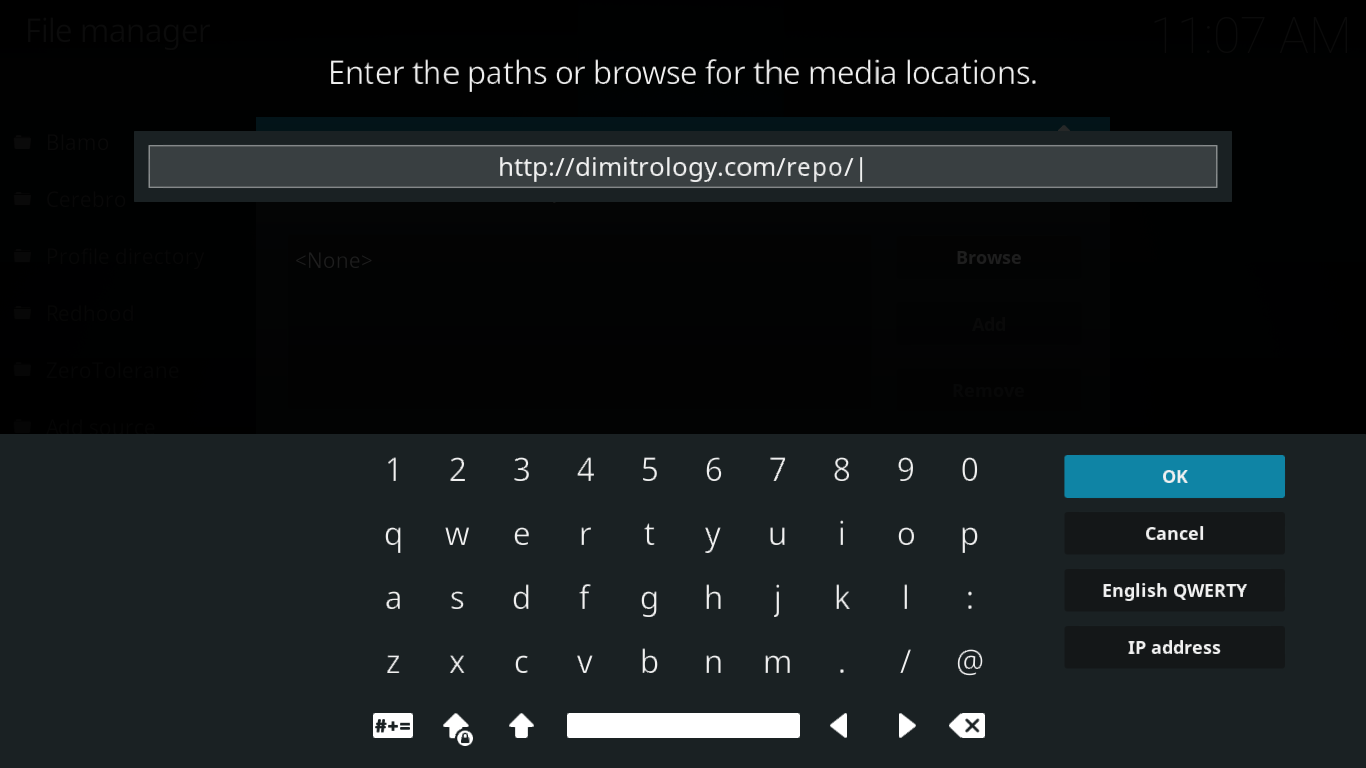
にもどる ファイルソース画面を追加、下のボックスをクリックしてください このメディアソースの名前を入力してください 任意の名前を入力します。ディミと名付けましょう(ディミトロロジー)
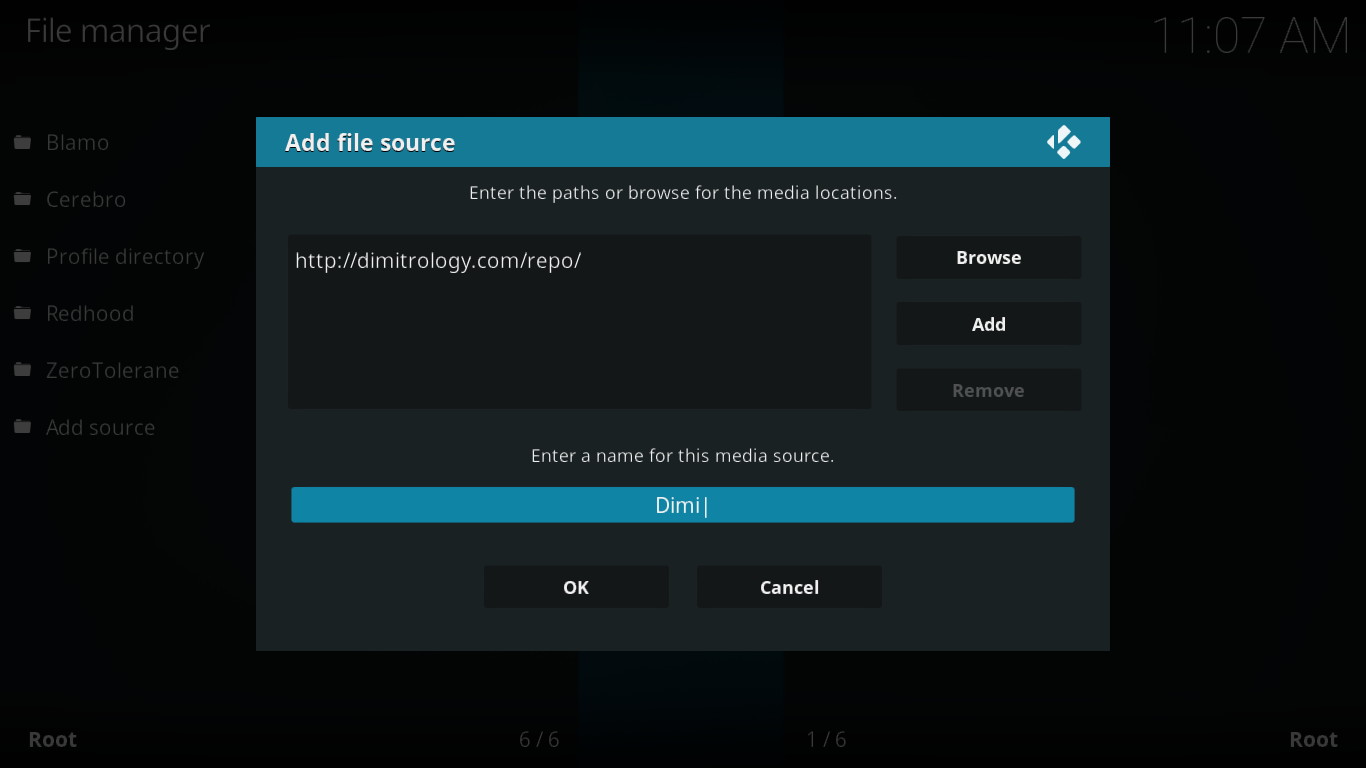
すべてが正常に見えることを確認し、クリックします OK 新しいメディアソースを保存します。
Incursionリポジトリのインストール
にもどる Kodiホーム画面、クリック アドオン 左側に。次に、をクリックします アドオンブラウザアイコン。これは、画面の左上にある開いたボックスに似たアイコンです。
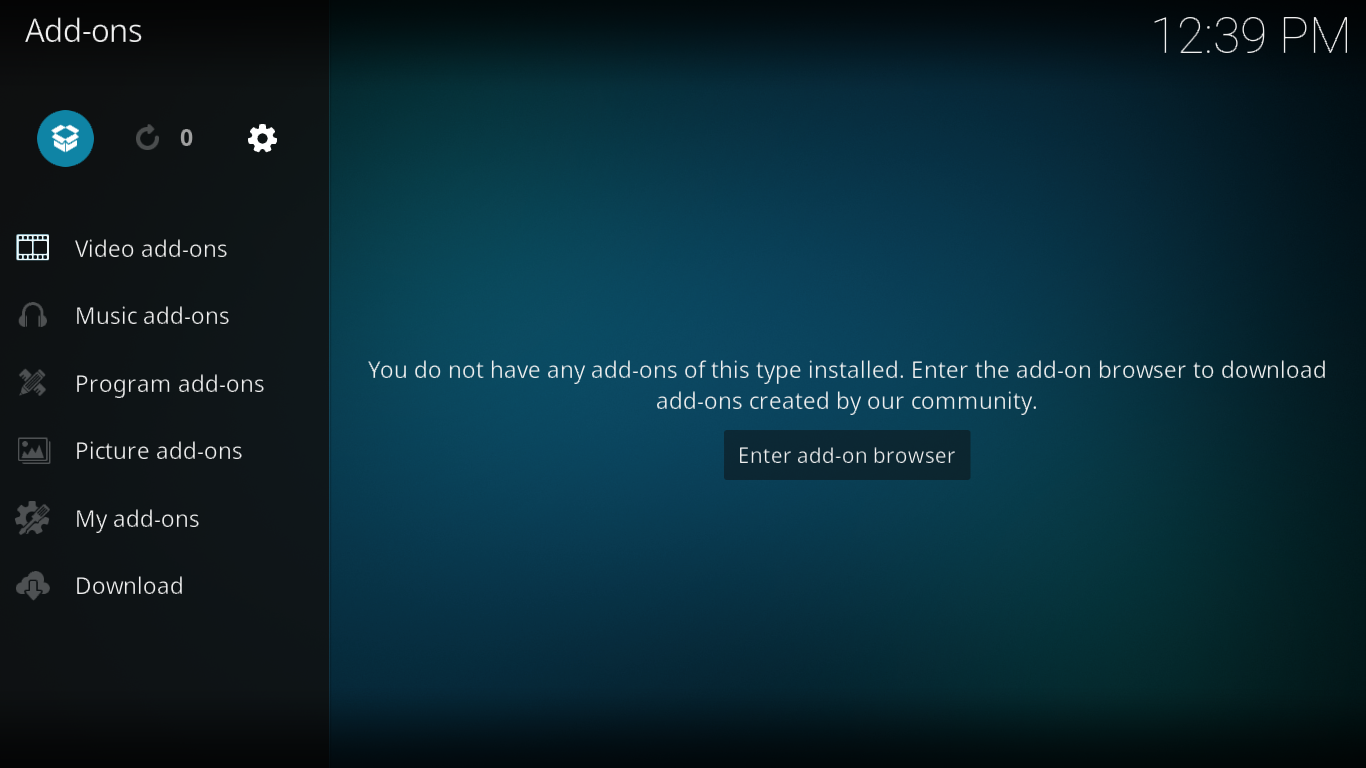
から アドオンブラウザ、クリック zipファイルからインストール.
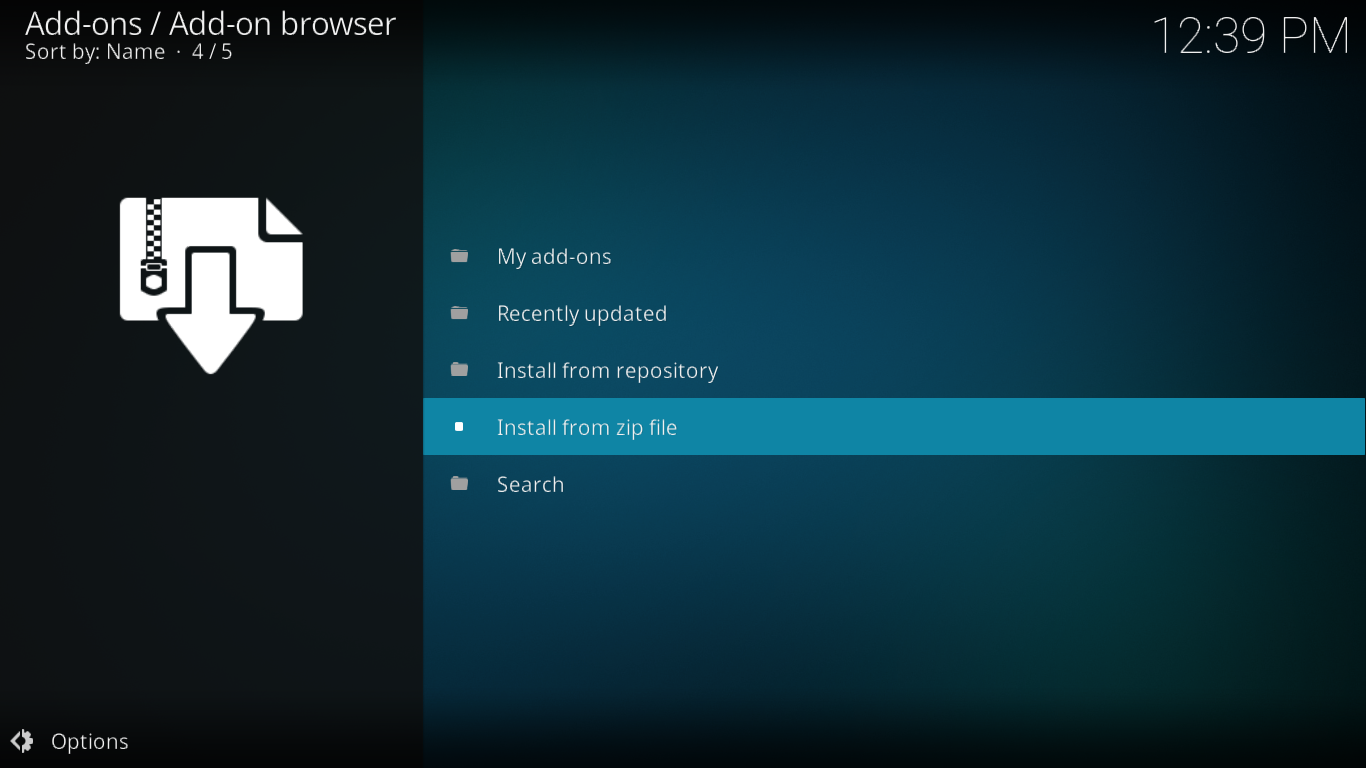
クリック ディミ 前の手順で追加したばかりのソースをクリックして、 incursion.repository-0.0.2.zip.

これにより、リポジトリのインストールが開始されます。まもなく、画面の右上にメッセージが表示され、正常に完了したことが確認されます。
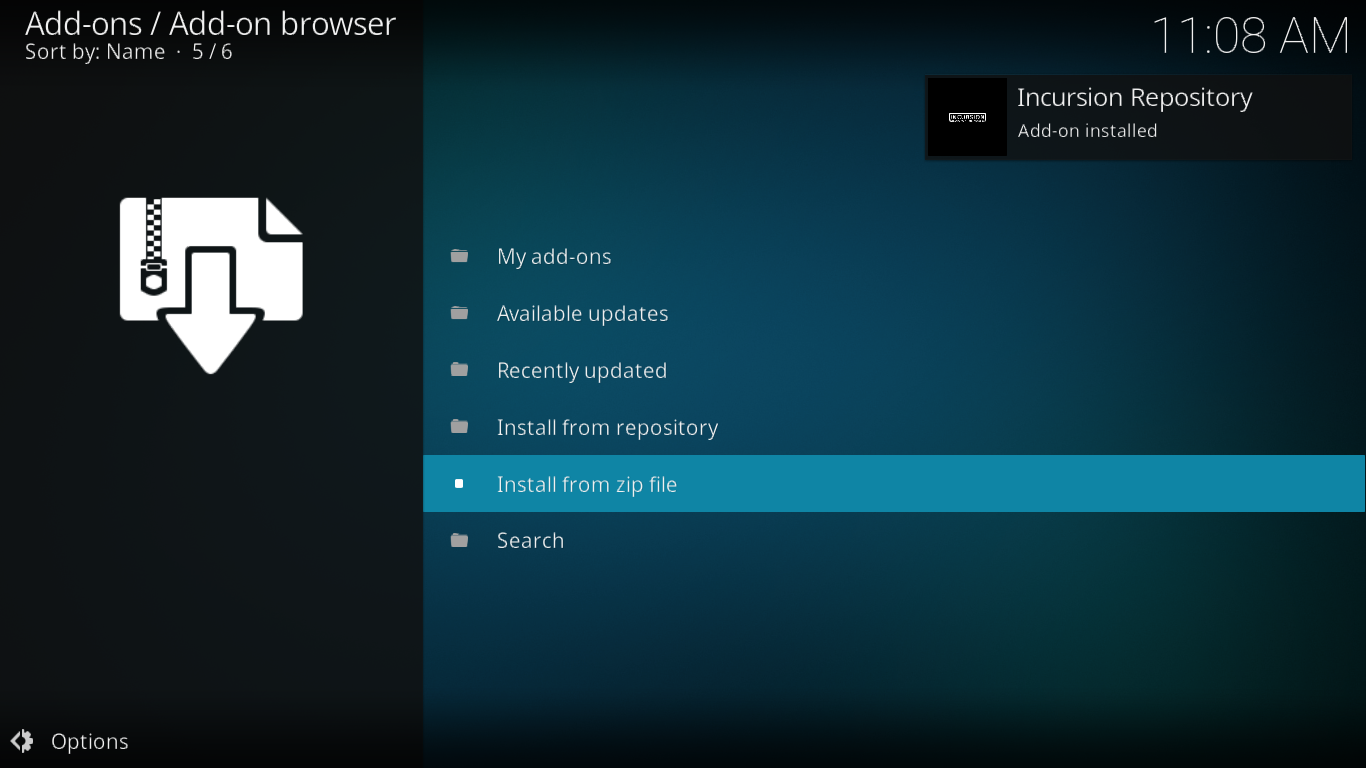
Incursionアドオンのインストール
準備段階のすべてを完了したので、あとは実際のアドオンをインストールするだけです。それだけをしましょう。
あなたがまだいる間に アドオンブラウザ画面 クリック リポジトリからインストール.
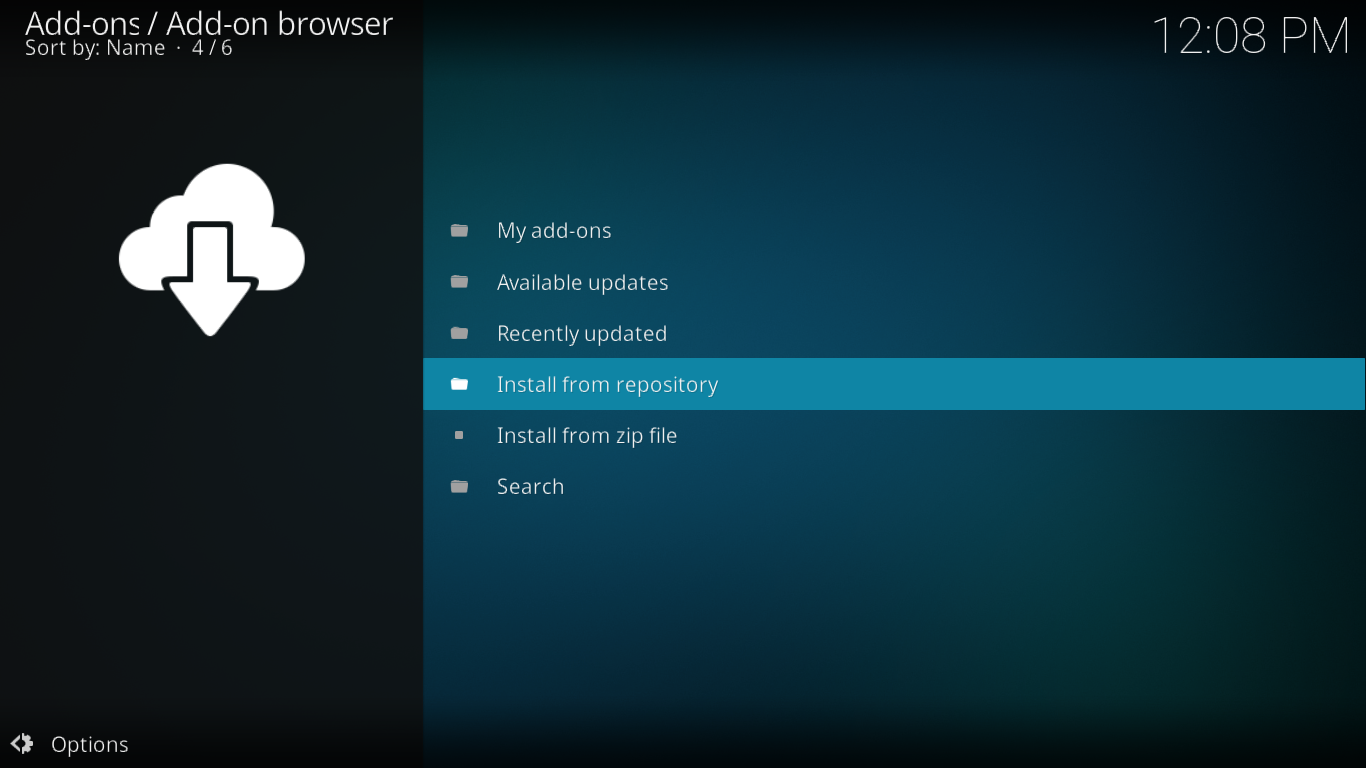
から 利用可能なリポジトリのリスト、クリック 侵入リポジトリ.
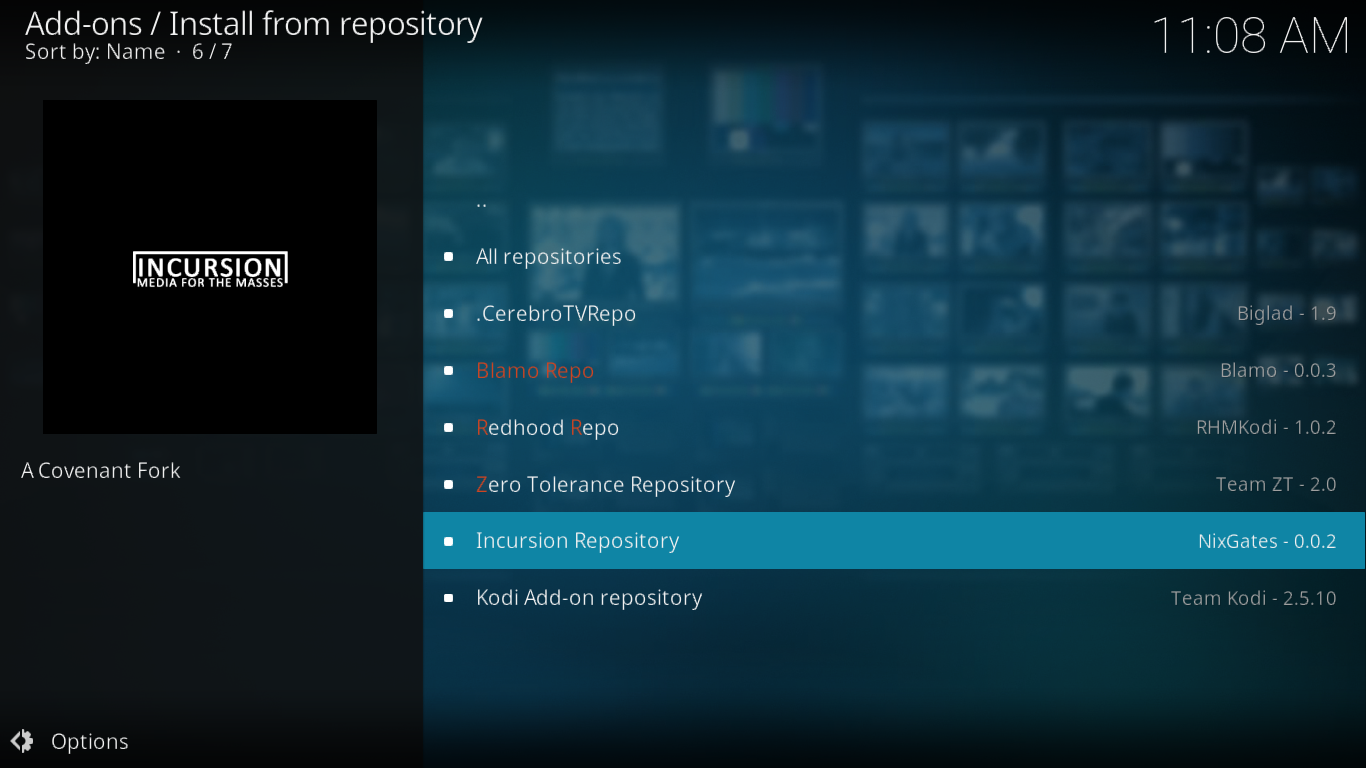
今、クリック ビデオアドオン を見つけてクリックします 侵入 拡張機能。
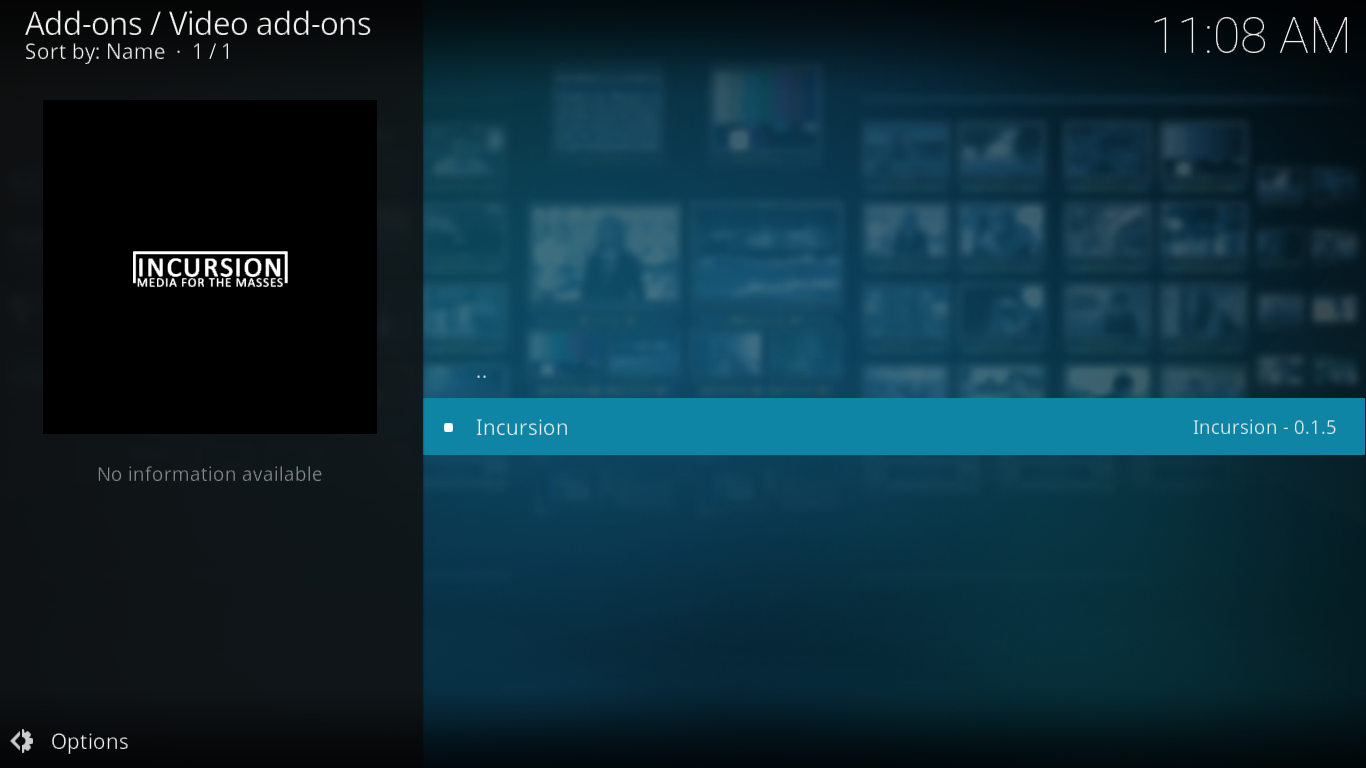
から 侵入アドオン情報ページ、 クリック インストール 右下のボタン。これにより、アドオンとその依存関係のインストールが開始されます。
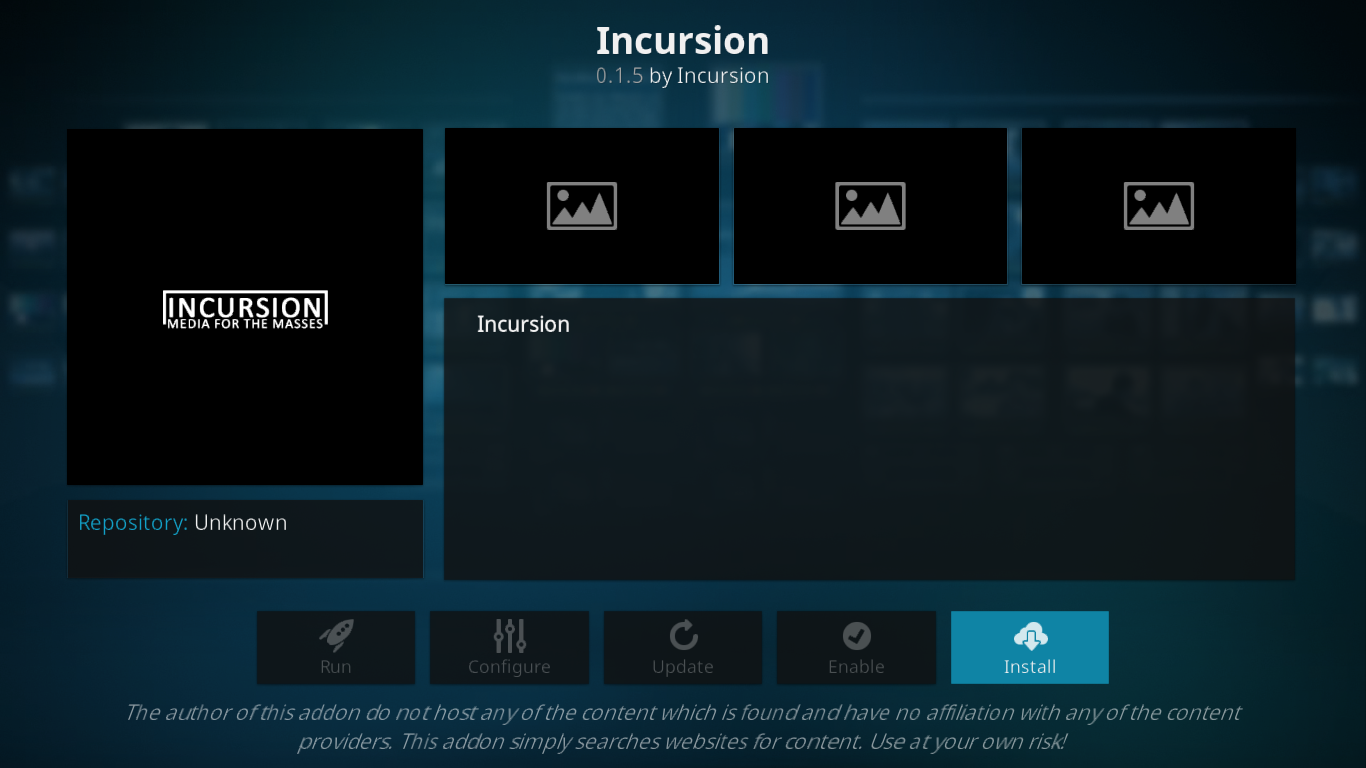
画面の右上のメッセージが完了を確認するまで、インストールが行われるのを待ちます
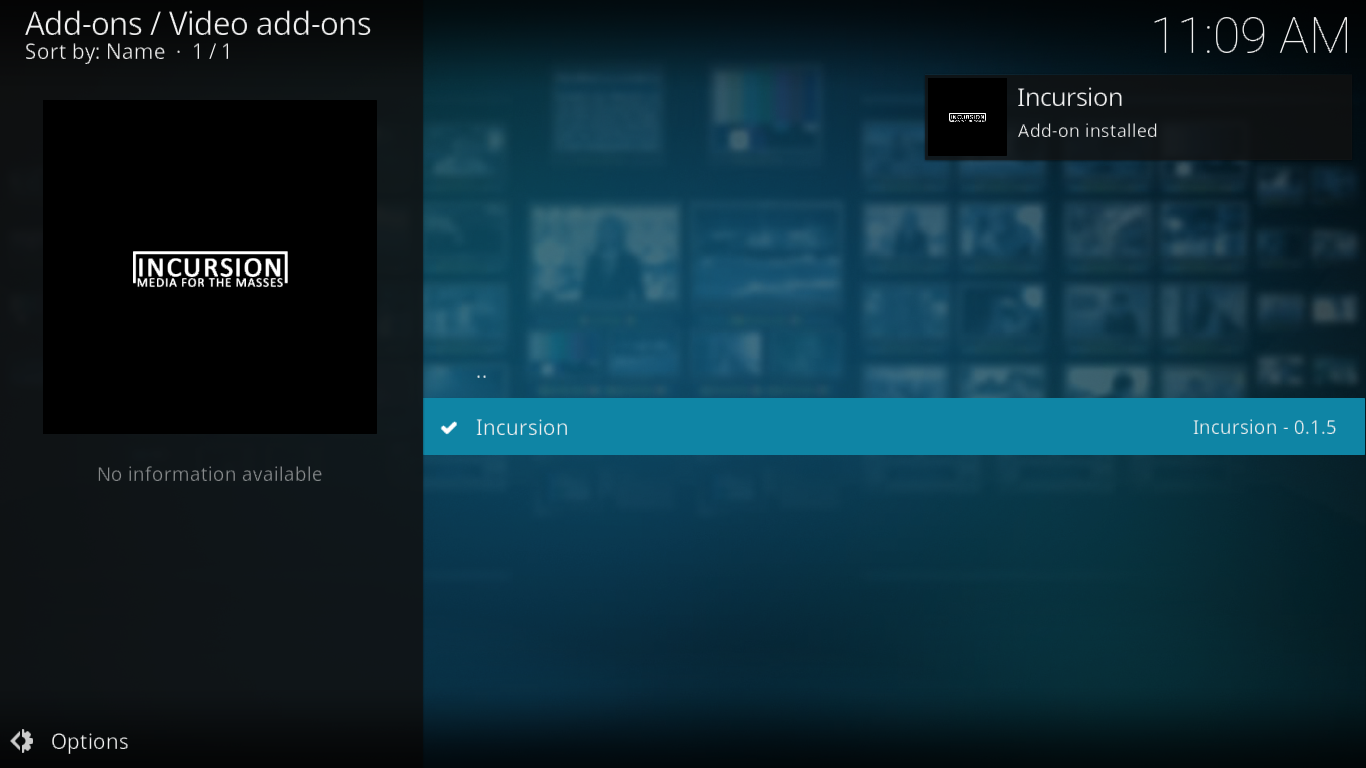
Incursionアドオンの概要
Incursionをインストールできたのでアドオン、それがどのように機能し、何を提供するかを発見しようとしています。各セクションの内容を説明する前に、まずアドオンの動作を確認してみましょう。映画の1つでも、テレビ番組のセクションでも、基本的な操作は常に同じです。
Incursionアドオンの使用
見たいコンテンツを見つけたら、アドオンと同様に、クリックして再生を開始します。しかし、すぐにまたは短いバッファリング遅延の後に再生を開始する他のアドオンとは異なり、このアドオンは、要求されたタイトルのソースについてインターネットをスキャンします。
このプロセスはバックグラウンドで行われますが、進行状況ボックスが画面に表示されます。これにより、まだスキャンされていないソースの数と、これまでに異なる解像度(4K、1080P、720P、またはSD)のソースがいくつあるかがわかります。
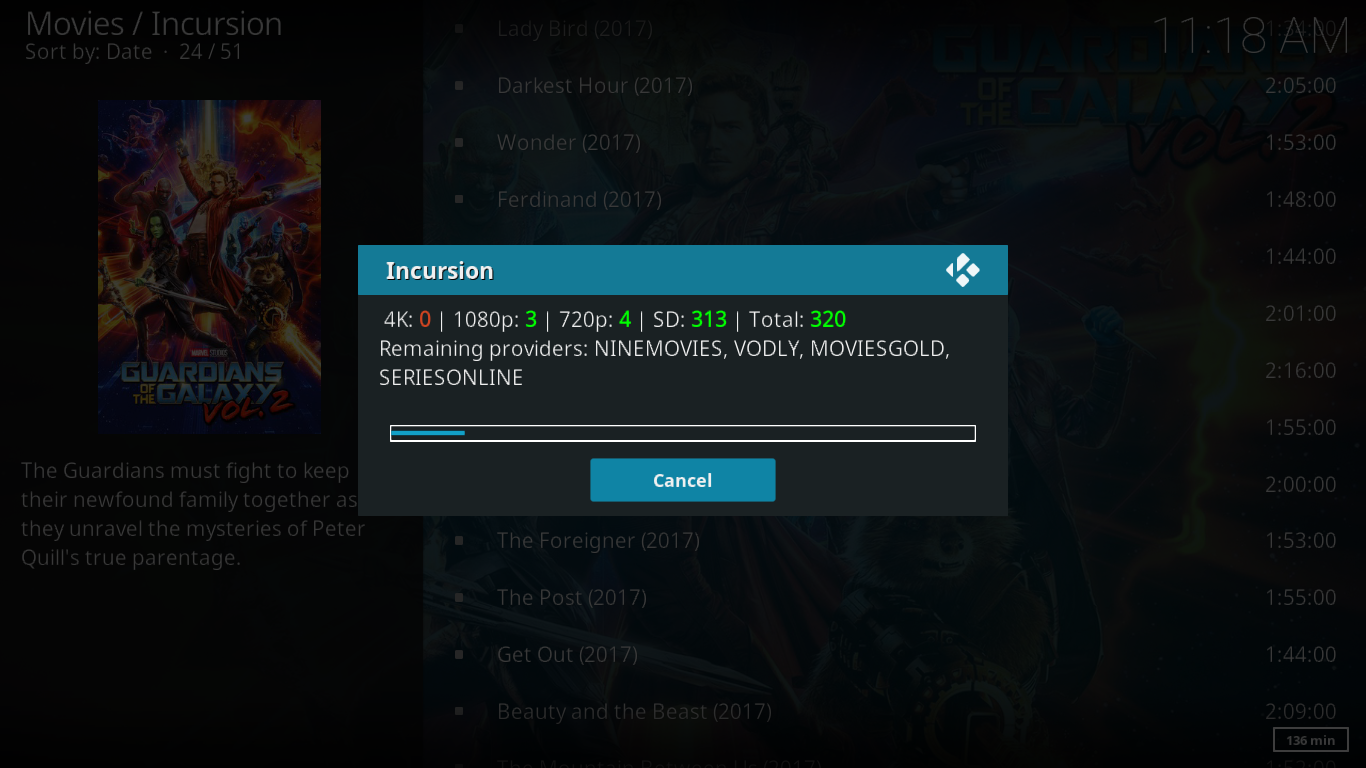
プロセスを終了させた場合-場合によっては少し時間がかかります。利用可能なすべてのソースのリストが表示されます。あるいは、好みに合った十分なソースがあり、これ以上待つことを望まない場合は、プロセス中にいつでも[キャンセル]ボタンを押すことができます。キャンセルすると、それまでに見つかったもののリストが表示されます。
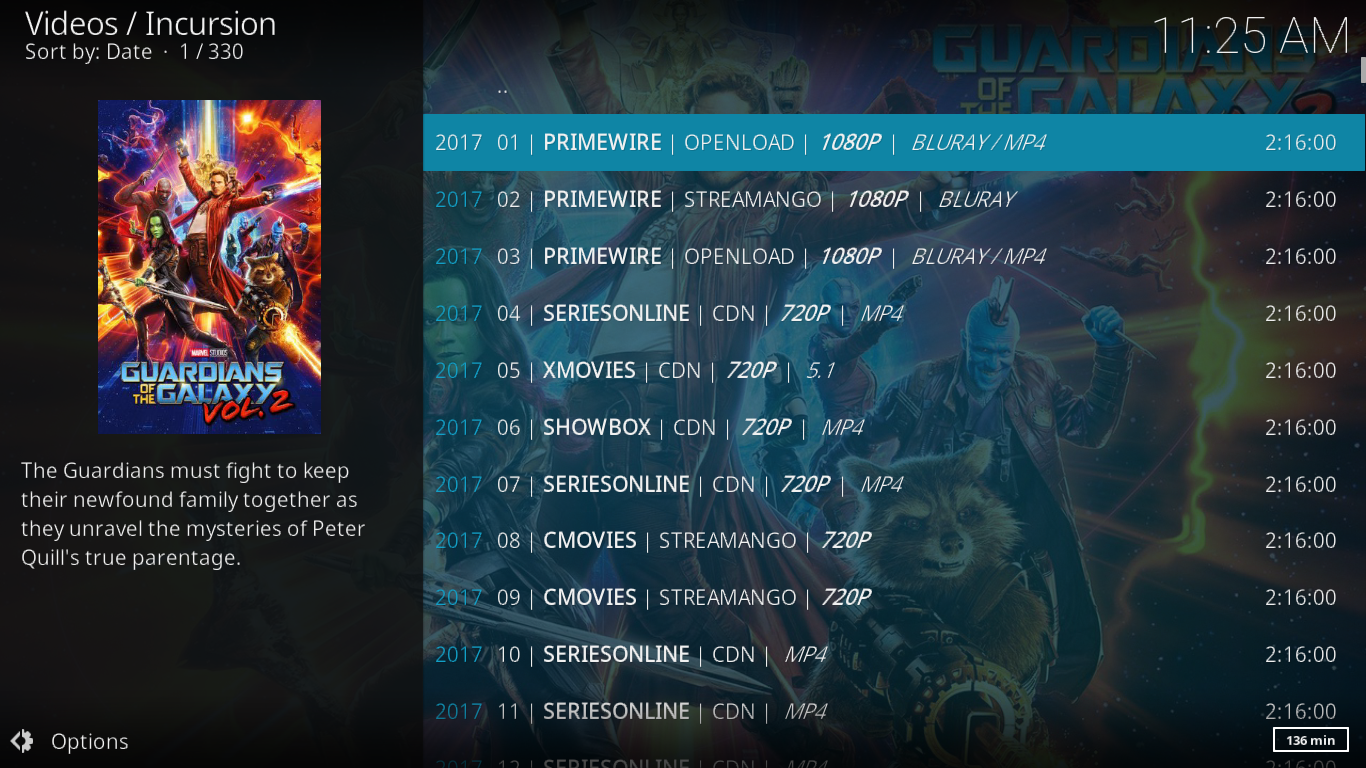
そのリストから、あなたはあなたが欲しいです。それらは、解像度の降順で最初に4k、次に1080P、次に720Pの順に表示され、SDソースが下部にあります。ソースをクリックすると、アドオンは再生を試みます。その間、メッセージが表示されます。
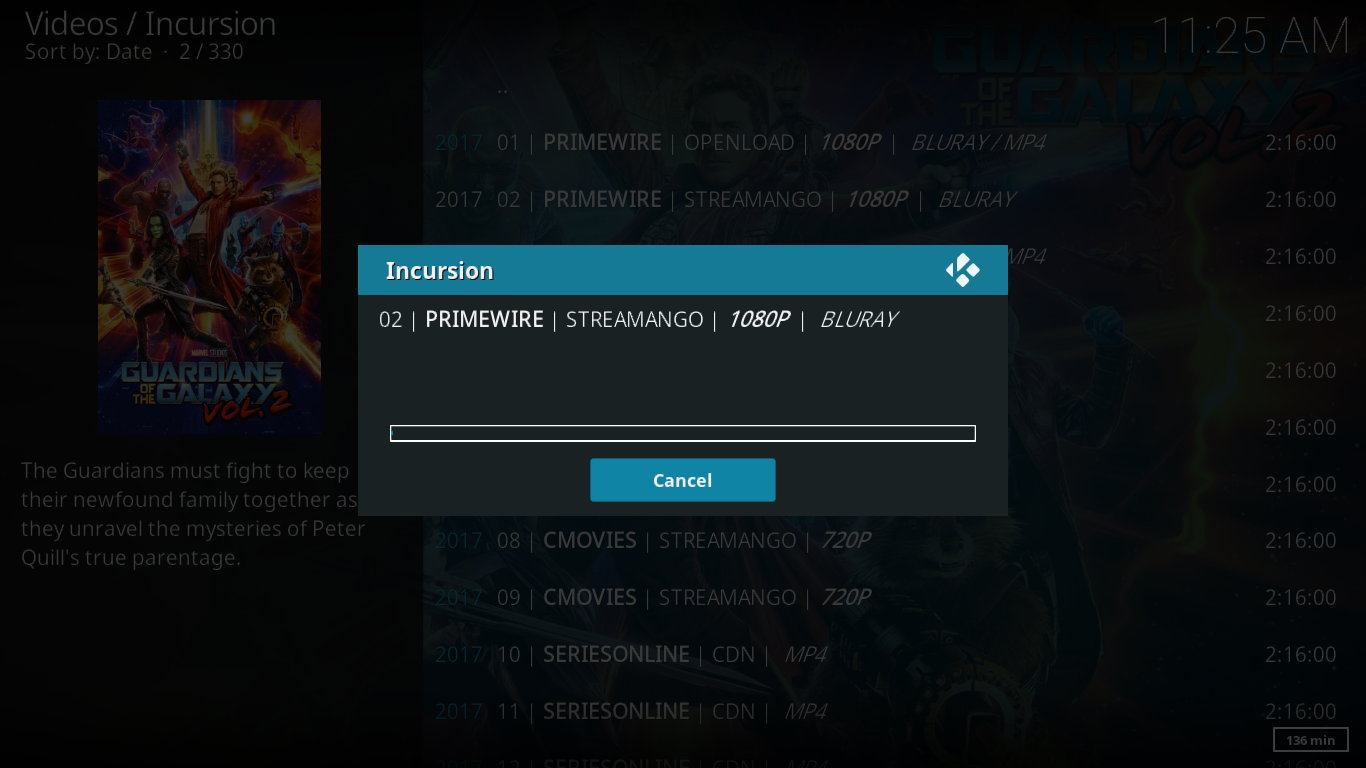
ソースがまだ存在する場合、再生しようとします。存在しない場合、アドオンはリストの下の次のソースを自動的に試行します。
時々、ソースはまだそこにありますが、それでも再生されません。この場合、アドオンは次のソースに切り替わりません。自分で別のソースを試す必要があります。ほとんどの場合、あなた(またはアドオン)はすぐに動作するソースを見つけます。
再生が開始されると、インターネット接続にパフォーマンスや帯域幅の問題がない限り、通常非常にスムーズです。
Incursionメニュー構造のナビゲート
コンテンツの再生方法がわかったので、見てみましょうIncursionアドオン内でコンテンツを検索する方法と場所。最初に起動すると、メインメニューが表示されます。シンプルで包括的なものです。映画用のセクション、テレビ番組用のセクション、チャンネルセクション、ツール、検索機能があります。
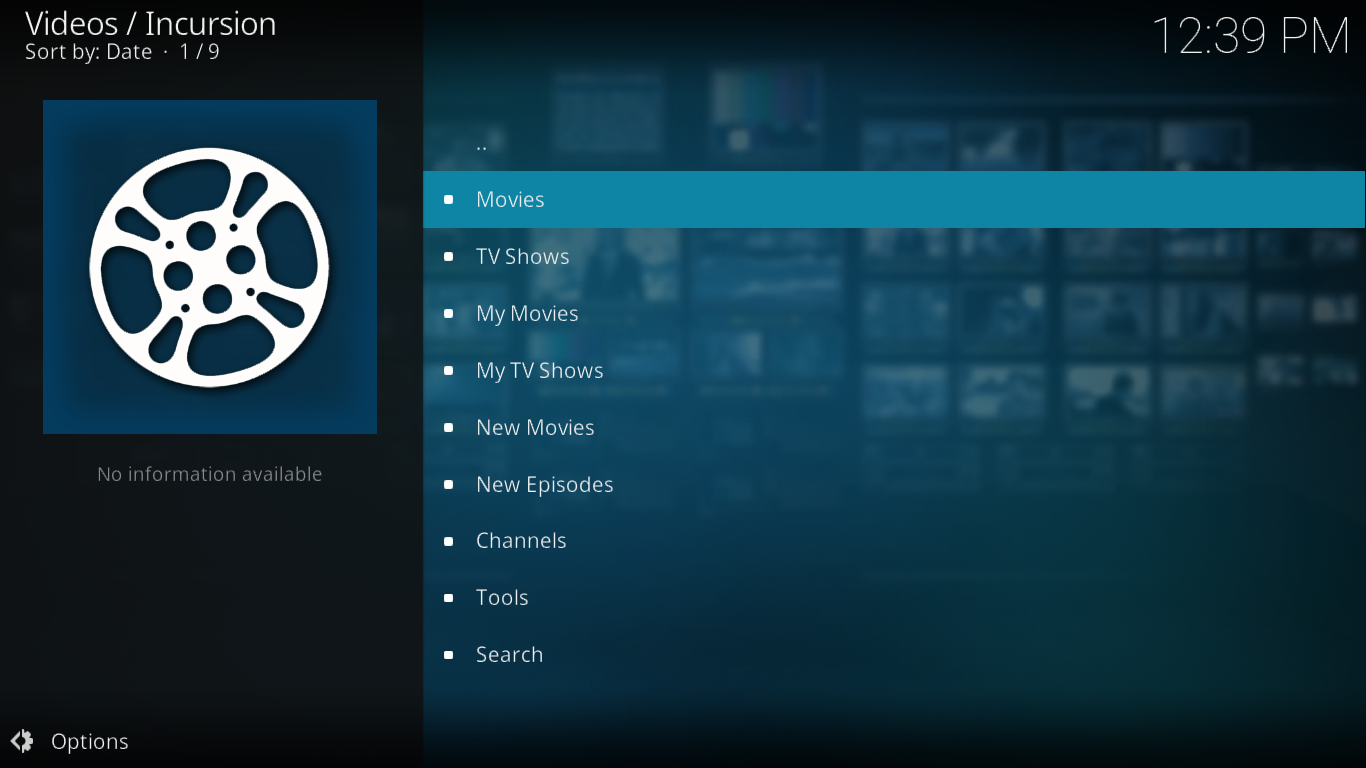
各メニューエントリの背後に隠れているものを見てみましょう。
映画
Incursion Moviesセクションは、ほとんどのExodusフォークによく似ています。の ジャンル, 年、そして 証明書 サブセクションを使用すると、映画のジャンル、年代、または年齢の評価(G、PG、PG-13、R、NC-17)で映画を閲覧できます。
の 人 サブセクションには、100人の俳優と女優のリストがあります。名前をクリックすると、その人が主演しているすべての映画が表示されます。リストは一見ランダムな順序になっていますが、だれでも簡単に見つけることができるほど短いです。
の 言語 サブセクションには外国語のリストがいくつかあります言語別に並べられた映画。どの言語を選択しても、ほとんどのセレクションは英語の吹き替え版の映画を再生します。外国映画が好きで英語しか話せない場合は素晴らしい機能ですが、あなたの言語で映画を観たい場合は残念な機能です。
次の4つのサブセクション、 見る人, 最も人気のある, 最も投票された、そして うける さまざまな人気指標に基づく映画のリストを提示します。どちらを選択するかは、個人的な好みに大きく依存します。それらはすべて、リストは異なりますが類似しています。
の オスカー受賞者 サブセクションには、1927年の最初から最初の年までの、毎年最高のオスカー賞受賞者のリストがあります。毎年最高の映画を視聴したい場合は、ここがおすすめです。
最後の4つのサブセクションについては、 新しい映画, 私の映画, 人の検索、そして 調べる、それらはすべてメインメニューからも利用できます。そこに着いたらそれらについて説明します。
テレビ番組
TV ShowsセクションはIncursionアドオンのその他の重要な機能。 Moviesセクションと非常によく似ており、サブセクションの一部は映画のセクションとまったく同じように動作します。利用可能なものを見てみましょう。
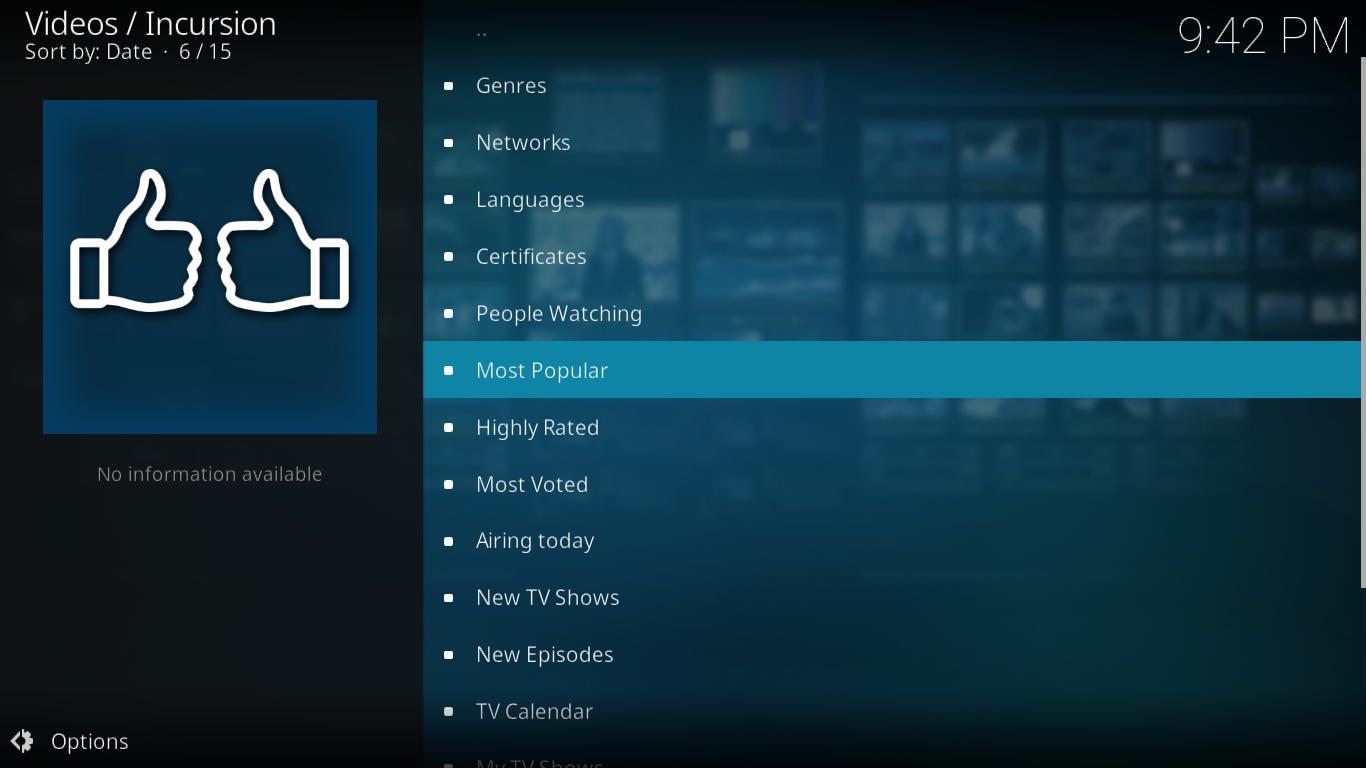
の ジャンル、言語および 証明書 サブセクションは、対応するムービーセクションとまったく同じように機能します。次のような追加でわずかに異なる場合のジャンルのリスト リアリティTV, ゲームショー または トークショー。年齢レーティング証明書は、TV-G、TV-PG、TV-14、およびTV-MAでも異なります。
の ネットワーク サブセクションは、特定のネットワークの番組を探している場合に役立ちます。リストは広範で、60を超えるエントリがあり、ほとんどが米国と英国からのものです。
次の4つのサブセクション、 見る人, 最も人気のある, 高評価 そして 最も投票された 映画セクションと同じように、さまざまな人気基準に基づいたテレビ番組のリストです。
の 今日放映 放映したばかりのテレビエピソードをすぐに取得したい場合は、サブセクションが最適です。アドオンに含まれるすべてのテレビ番組のその日のすべてのエピソードが含まれます。
の 新しいテレビ番組 サブセクションは、最初のシーズンにあるショーのためのものです。これは、何か新しいことに挑戦したい場合に行く場所です。
の テレビカレンダー このアドオンのもう1つの優れた機能です。 今日から始まり、1か月前に戻ります。日付を選択すると、その日に放映されたすべてのテレビ番組エピソードが表示されます。これは、あなたが見逃したショーに追いつくということになると、本当に夢が叶います。
残りのセクション、 新しいエピソード, 私のテレビ番組, 人の検索、そして 調べる、同等の映画と同様に、メインメニューでも利用でき、すぐに説明します。
私の映画と私のテレビ番組
これらの2つのセクションでは、独自のカスタマイズされたリスト。これらの見出しの下に表示されるのは、Incursion開発者のものではありません。代わりに、独自のTraktまたはIMBDアカウントから取得されます。 TraktとIMSBは、映画とテレビ番組に関するメタデータを保持する2つのWebサイトです。それぞれにアカウントを持ち、お気に入りの個人的なリストを設定できます。
このセクションにデータを入力するには、Incursionアドオンをアカウントのいずれかまたは両方にリンクする必要があります。さまざまなメニュー項目を使い終えた直後に、その方法を説明します。
新しい映画
このセクションの名前は、そこにあるものをすべて示しています。ただし、Incursionの開発者が新しい映画を何と呼ぶかはあまりわかりません。リストは数百タイトルです。
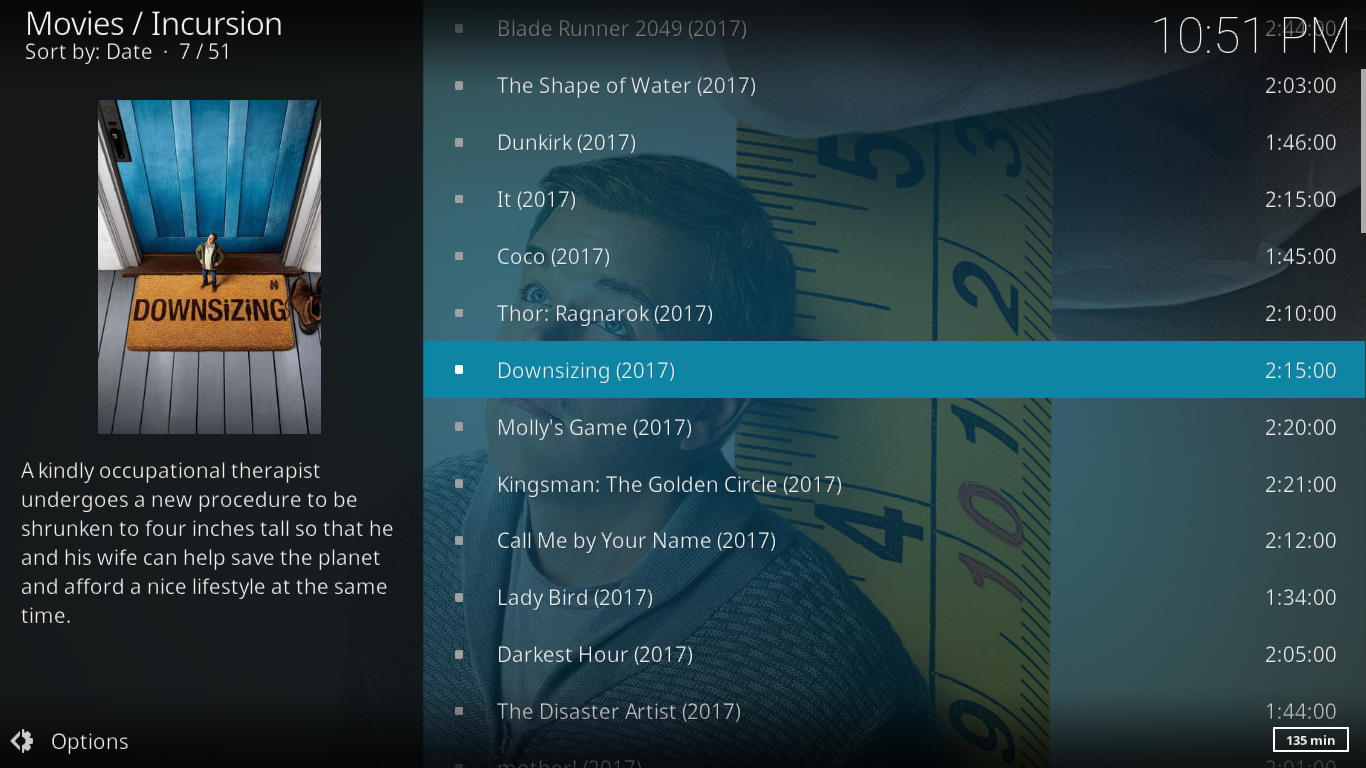
リストは時系列に配置されているようです最新の映画を上に向けて注文します。目的が新しい映画の場合、最初のページを超えて閲覧する必要はほとんどないでしょう。
新しいエピソード
その名前は前のセクションの名前に似ていますが、これは少し異なります。もちろん、映画ではなくテレビ番組を扱っていますが、新しいエピソードのリストでもあります。
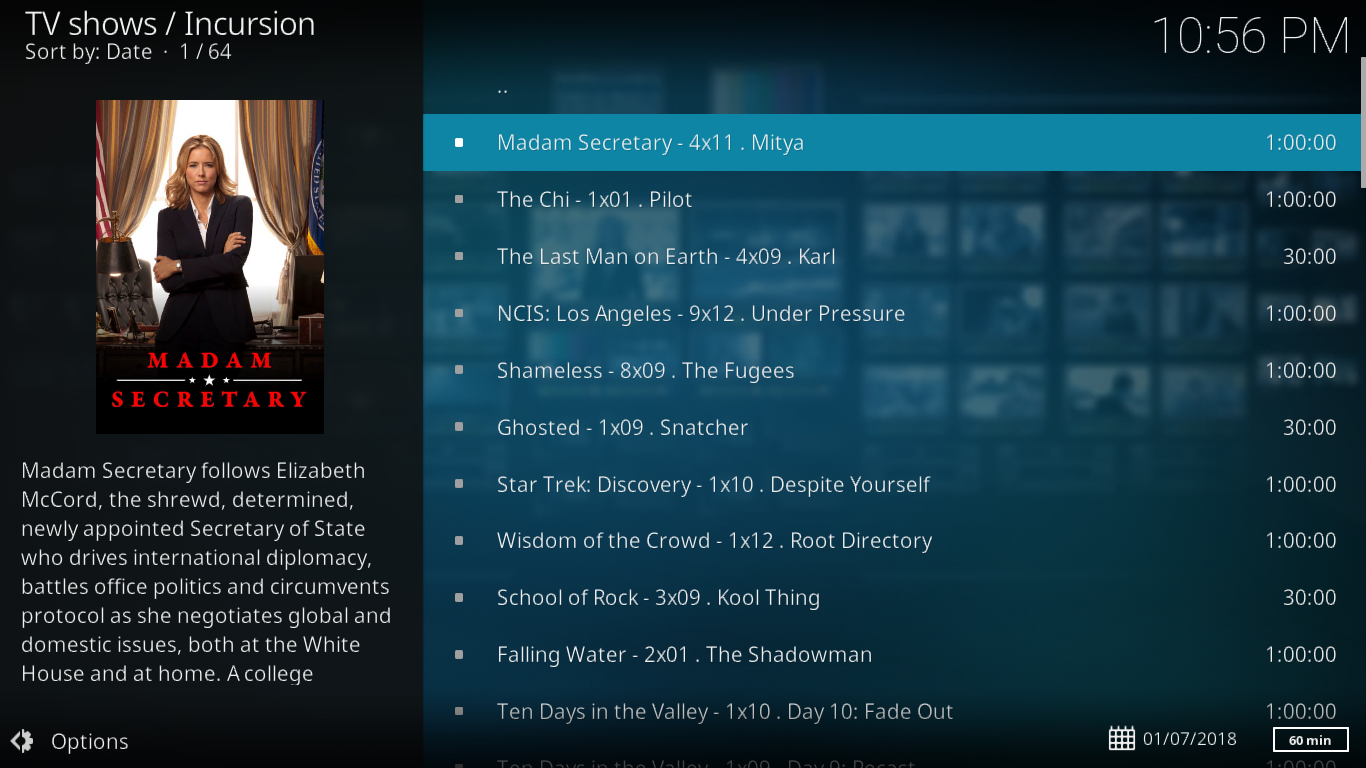
この時系列に並べられたリストにあるのは、アドオンがホストするすべてのテレビシリーズの最新エピソードです。これは、やるべきことを追い求める人にとって非常に便利なセクションです。
チャンネル
これはIncursionアドオンの最後のセクションです実際にコンテンツをホストします。開くと、11のテレビチャンネルのリストが表示されます。そのうち10個はSpy PremiereやSky ComedyなどのSkyチャンネルで、最後の1つはFilm4 + 1チャンネルです。
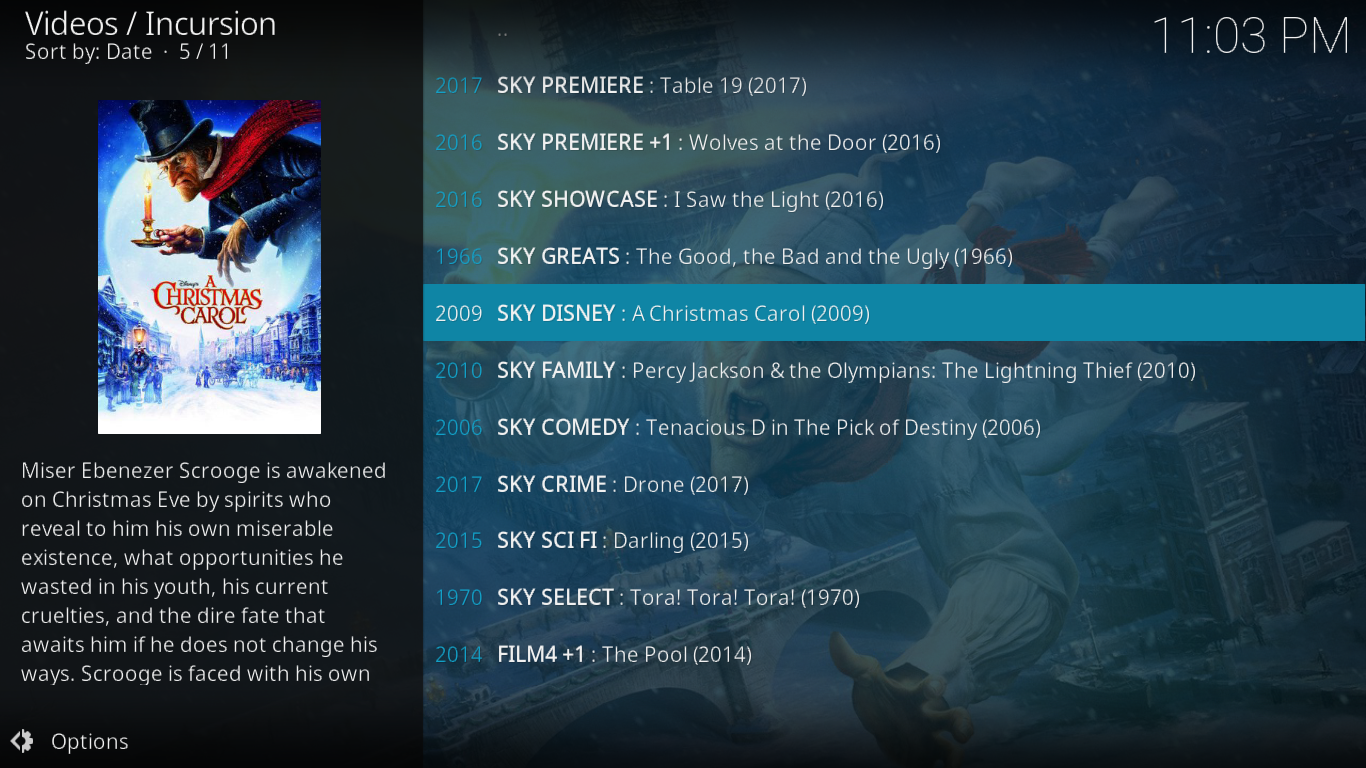
各チャンネル名の横には、そのチャンネルで放映される映画。エントリをクリックしても、信じられないかもしれませんが、チャンネルのIPTVフィードを開始および開始するのではなく、選択されたタイトルのアドオンのソースを検索します。映画は常に最初から始まるので、さらに良いです。
ツールと検索
[ツール]セクションでは、調整を行いますアドオンの設定。通常は、おそらくアドオンを個人のTraktまたはIMDBアカウントに接続する場合を除いて、これらの設定を変更する必要はありません。それについてはすぐに、
[検索]セクションは、Incursion検索エンジンへのエントリです。これについても、以下で詳しく説明します。
IncursionアドオンをTraktまたはIMDBに接続する
パーソナライズされたリストを活用したい場合 私の映画 そして 私のテレビ番組 セクションでは、アドオンをアカウントに接続する必要があります。これはとても簡単です。
Traktの場合は、 道具 セクションをクリックし、最後のオプションをクリックして、 TRAKT:認証。ウィンドウがポップアップし、https://trakt.tv/activateにアクセスするよう求められます。プロンプトが表示されたら、与えられたアクティベーションコードを入力します。
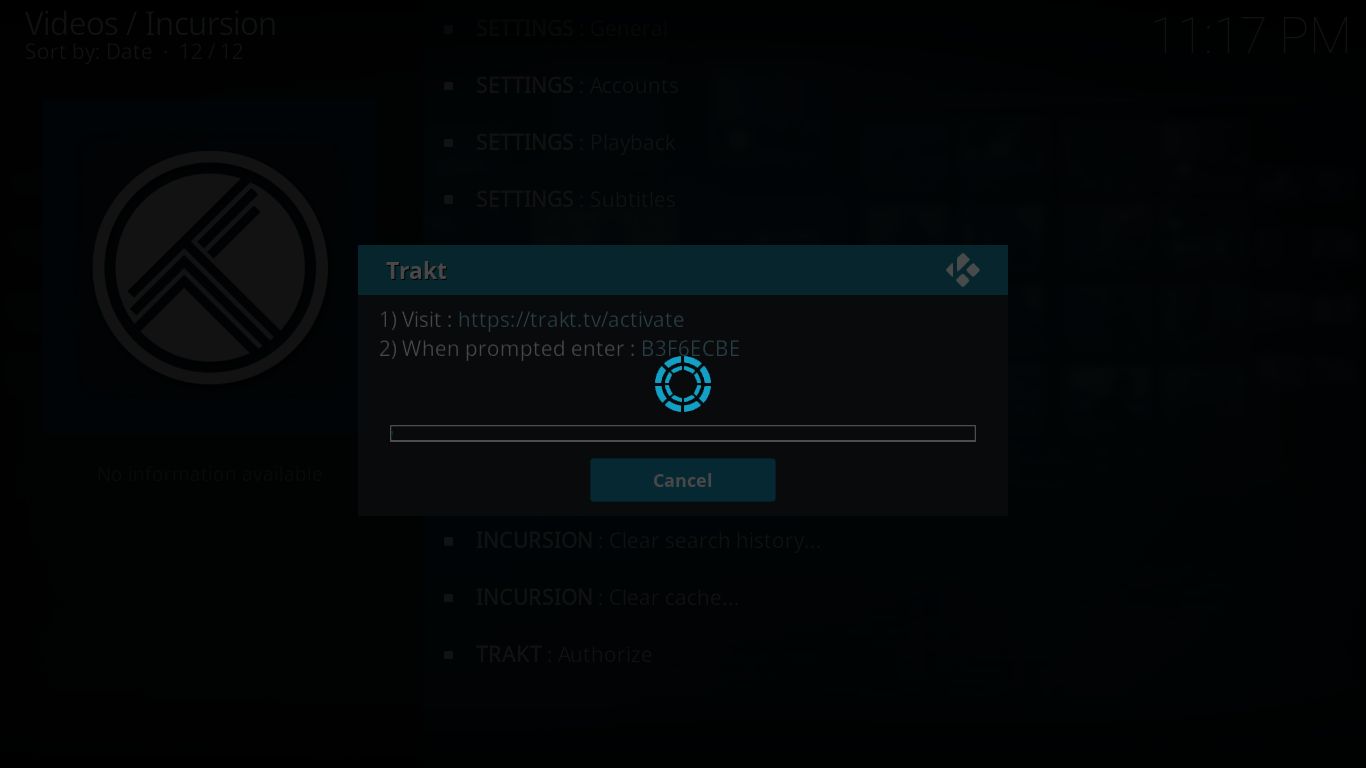
あなたは単にページに行く必要があります-これはまだログインしていない場合はログインする必要があります。コードを入力します。 Kodiウィンドウが自動的に閉じ、TraktアカウントがIncursionアドオンに接続されます。
IMDBの場合、さらに簡単です。再度、料金セクションに移動しますが、今度は「設定:アカウント」をクリックします。 IMDbセクションまでスクロールダウンし、IMDbユーザー名を入力します。とても簡単です。
侵入検索機能の使用
Incursionアドオン検索エンジンは何もありません派手ですが、それはうまく機能し、特定の映画を見つけるための最良の方法です...など。映画やテレビ番組から個々のコンポーネントにアクセスするか、メインメニューの[検索]エントリを使用して、さまざまなオプションのサブメニューにアクセスできます。
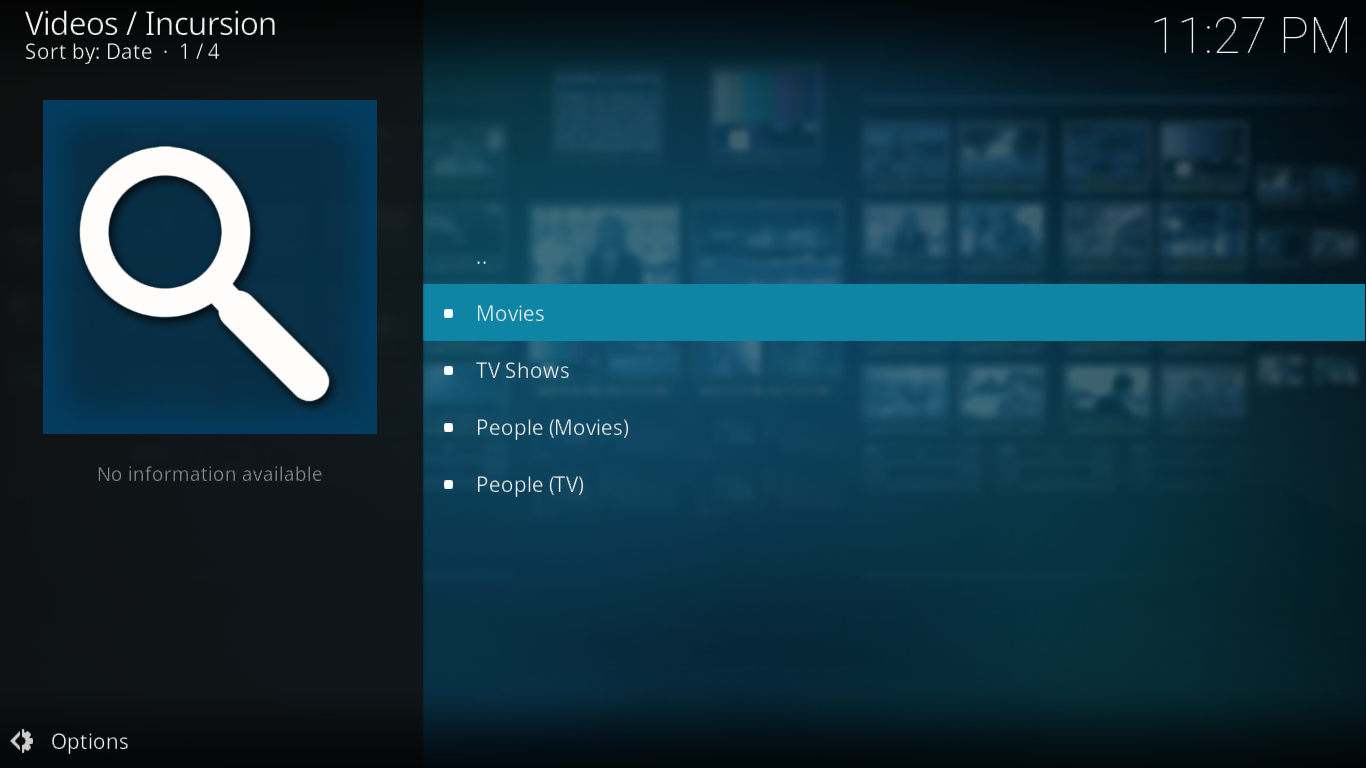
最初の2つのオプションである映画とテレビ番組はタイトルを検索します。正確なタイトルを入力する必要はありません。エンジンは検索語を含むタイトルを返します。
tow Peopleオプションは、俳優と監督の両方を検索し、すべての映画またはテレビ番組のリストを返します。
結論として
テキスト
CTA

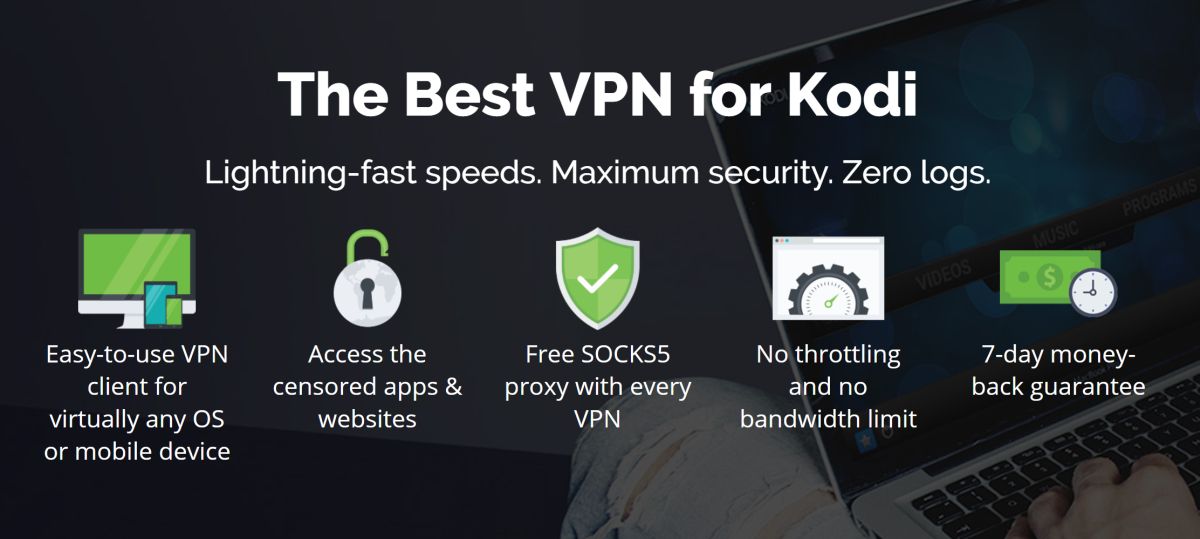

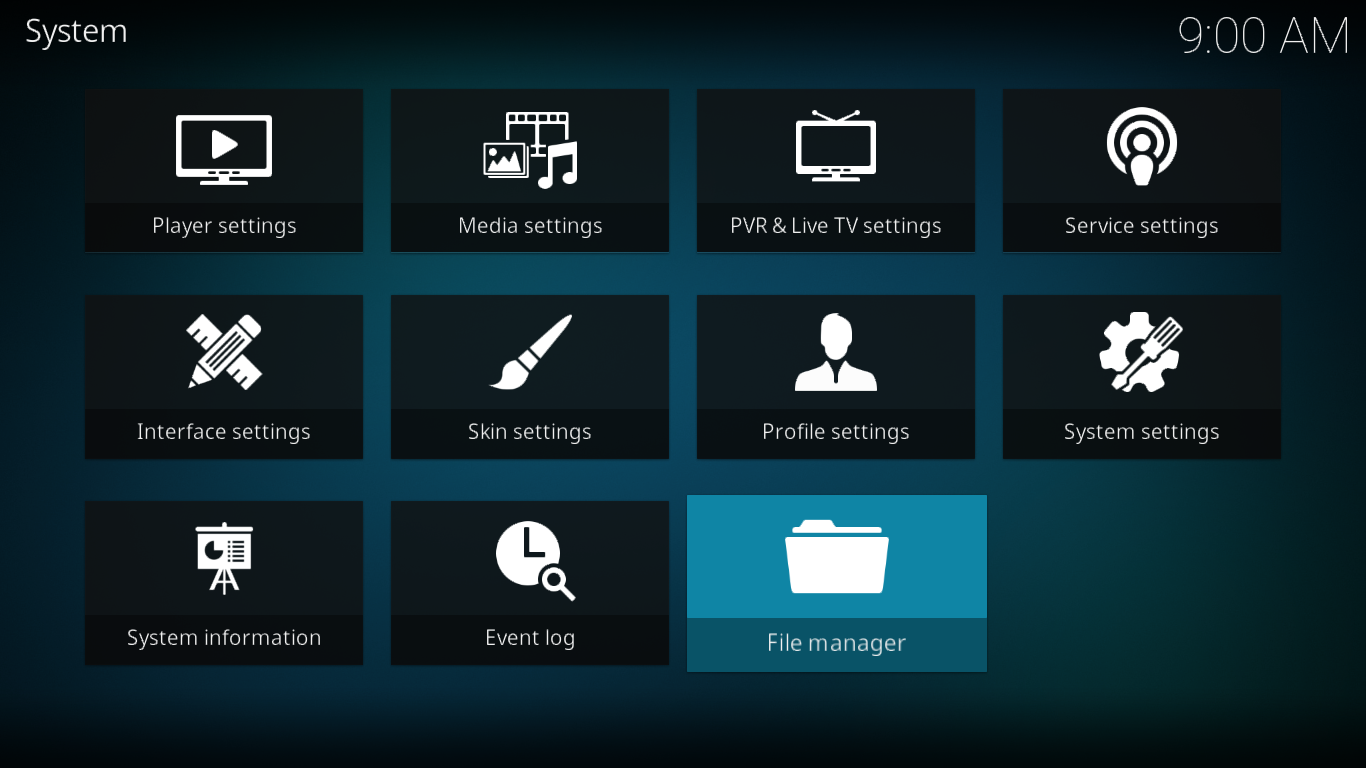
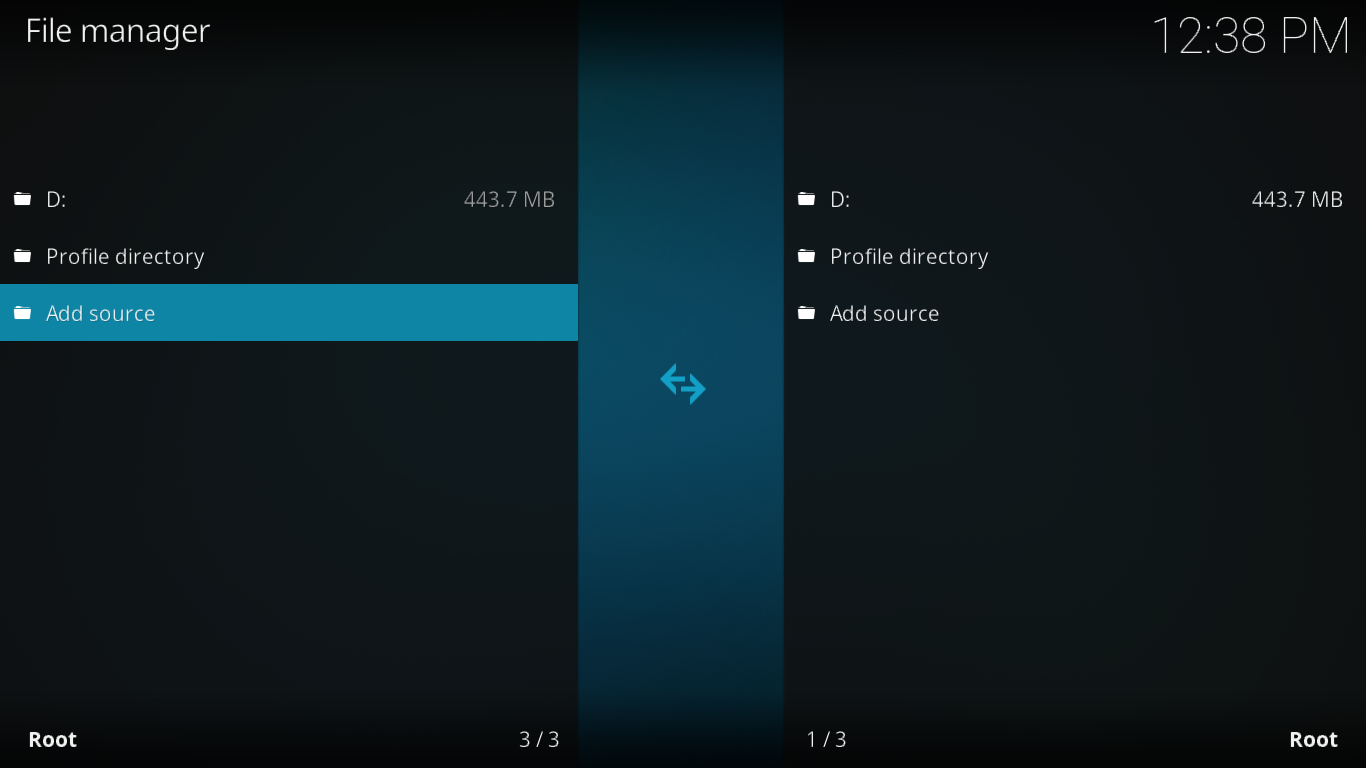
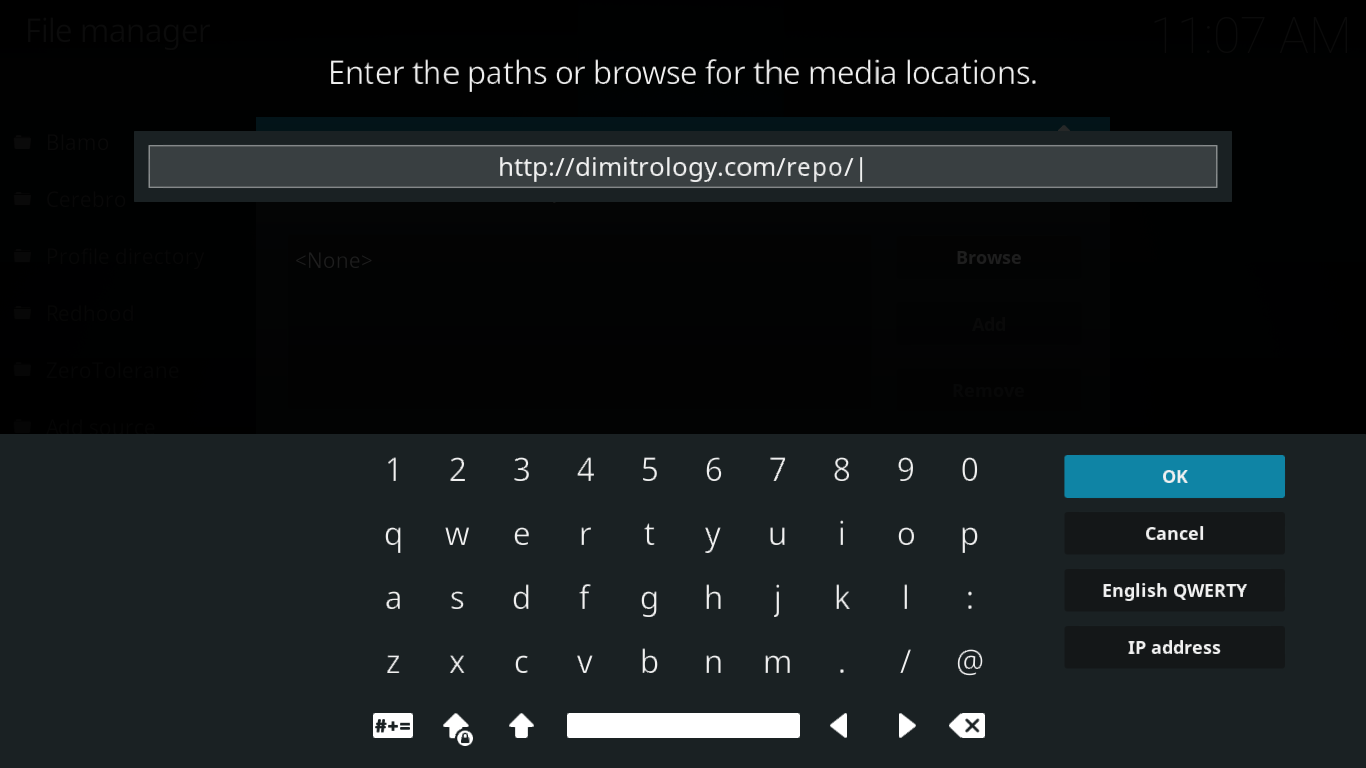
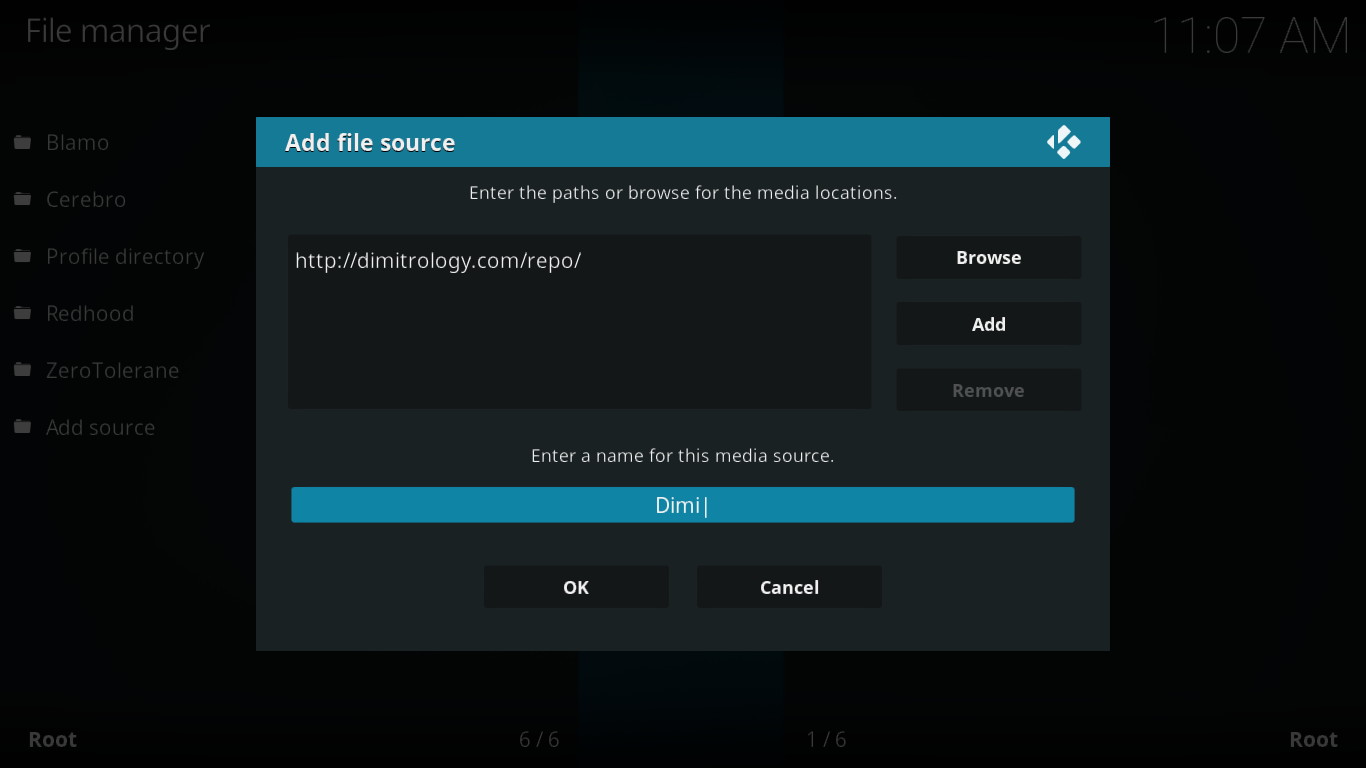
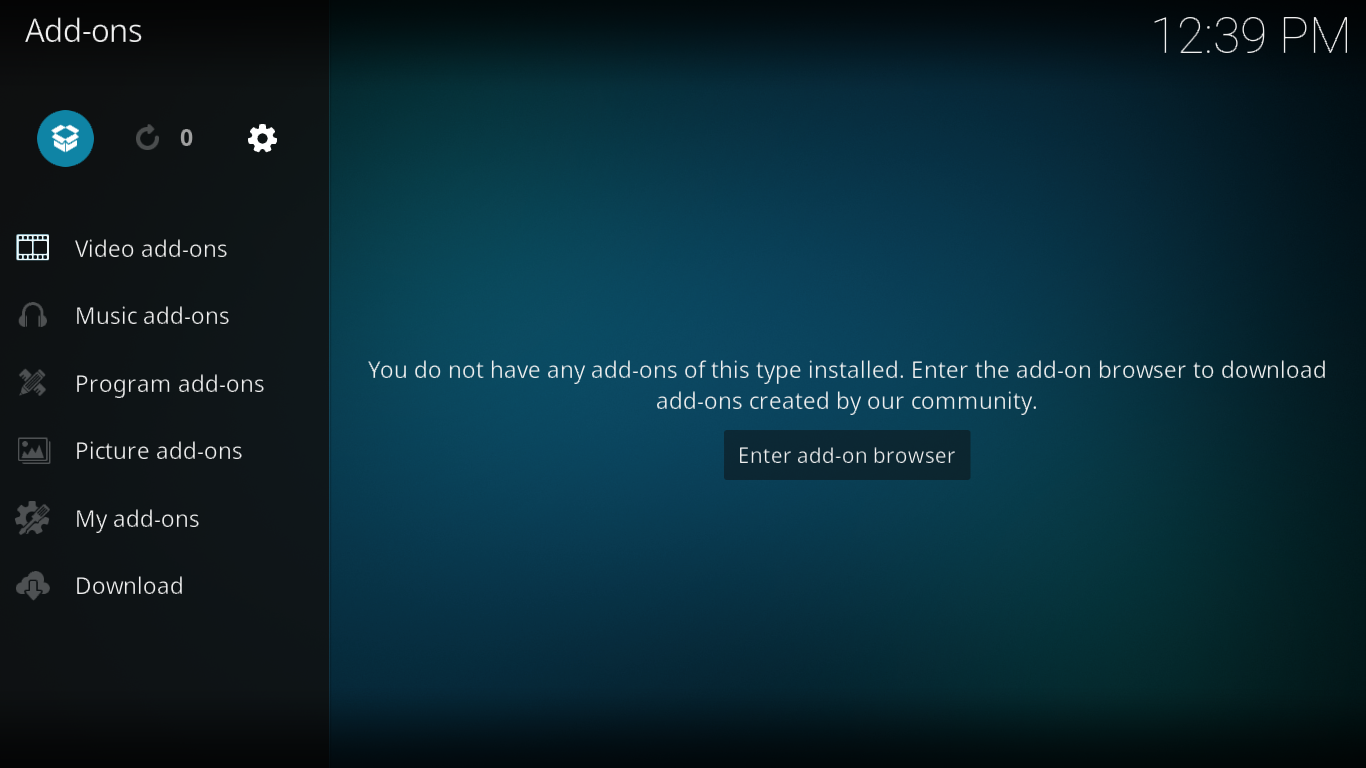
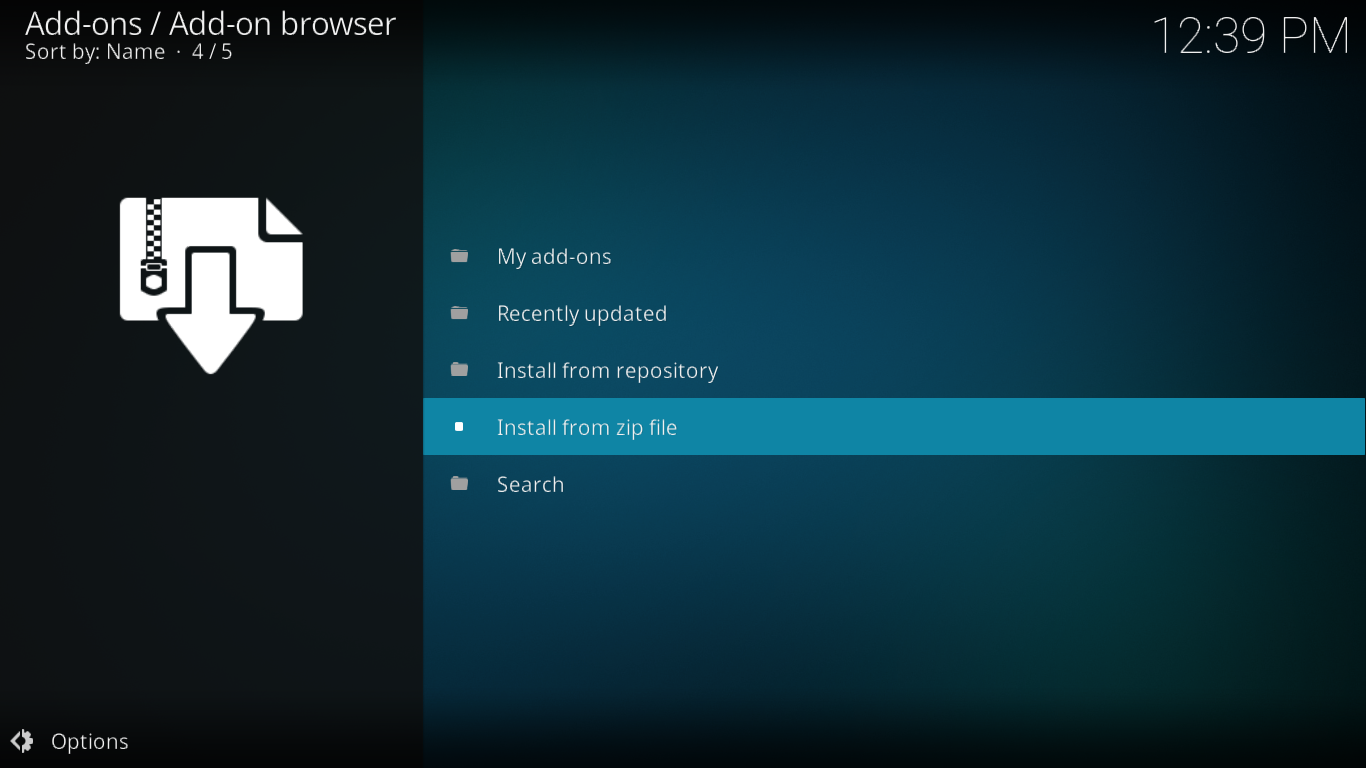

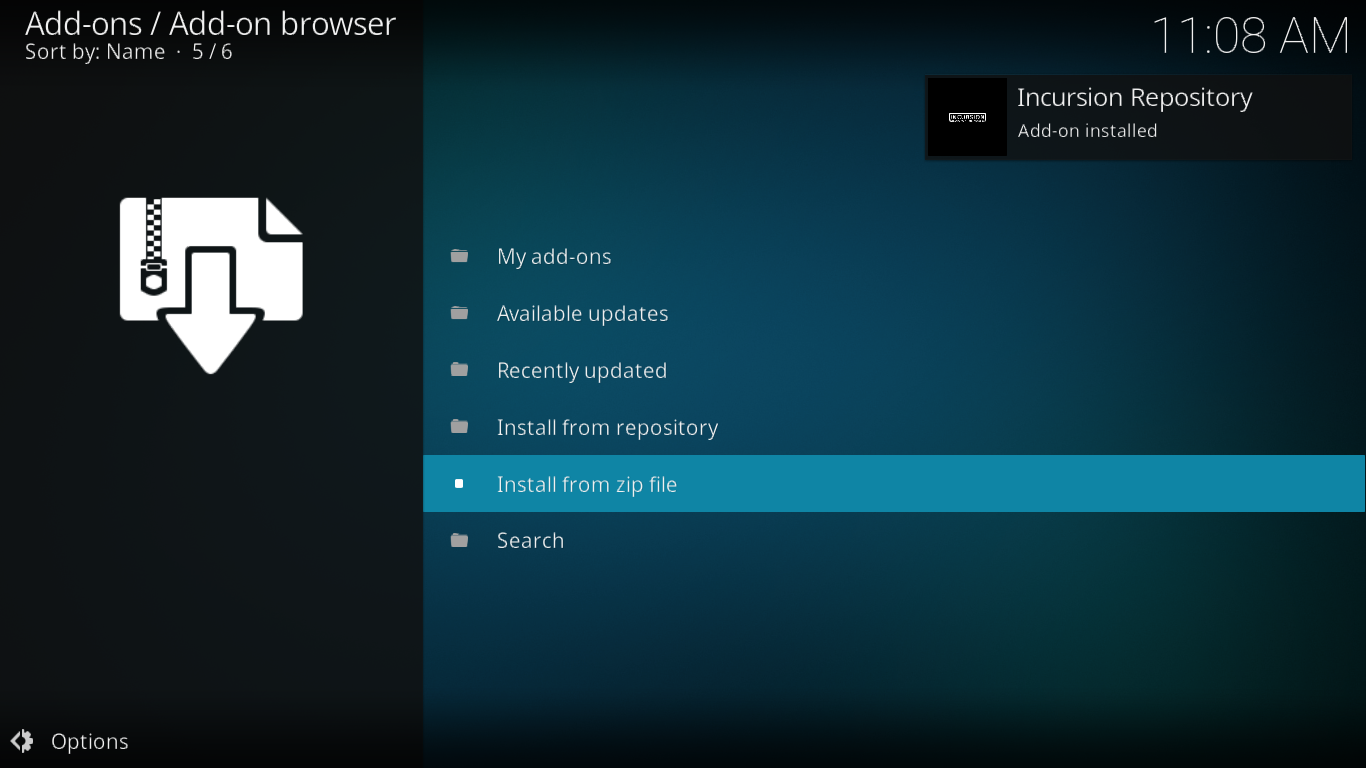
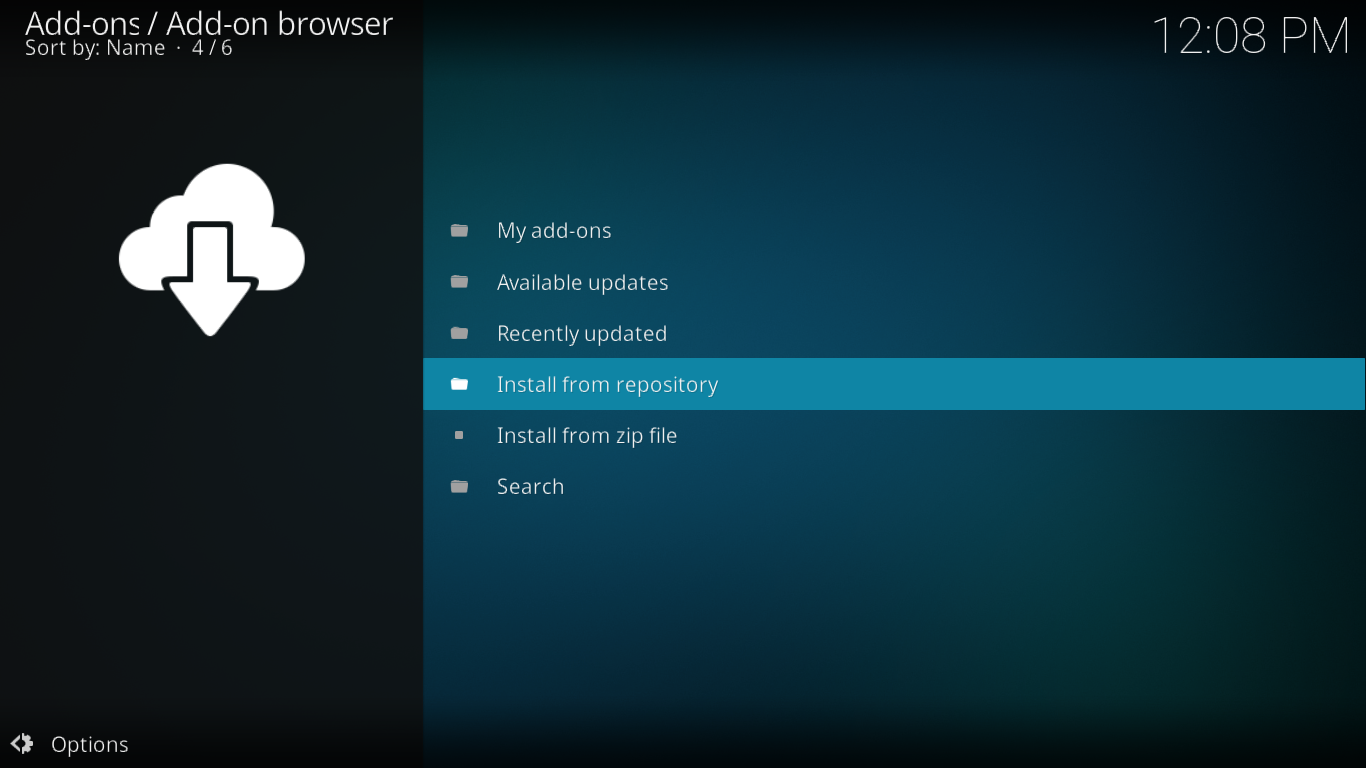
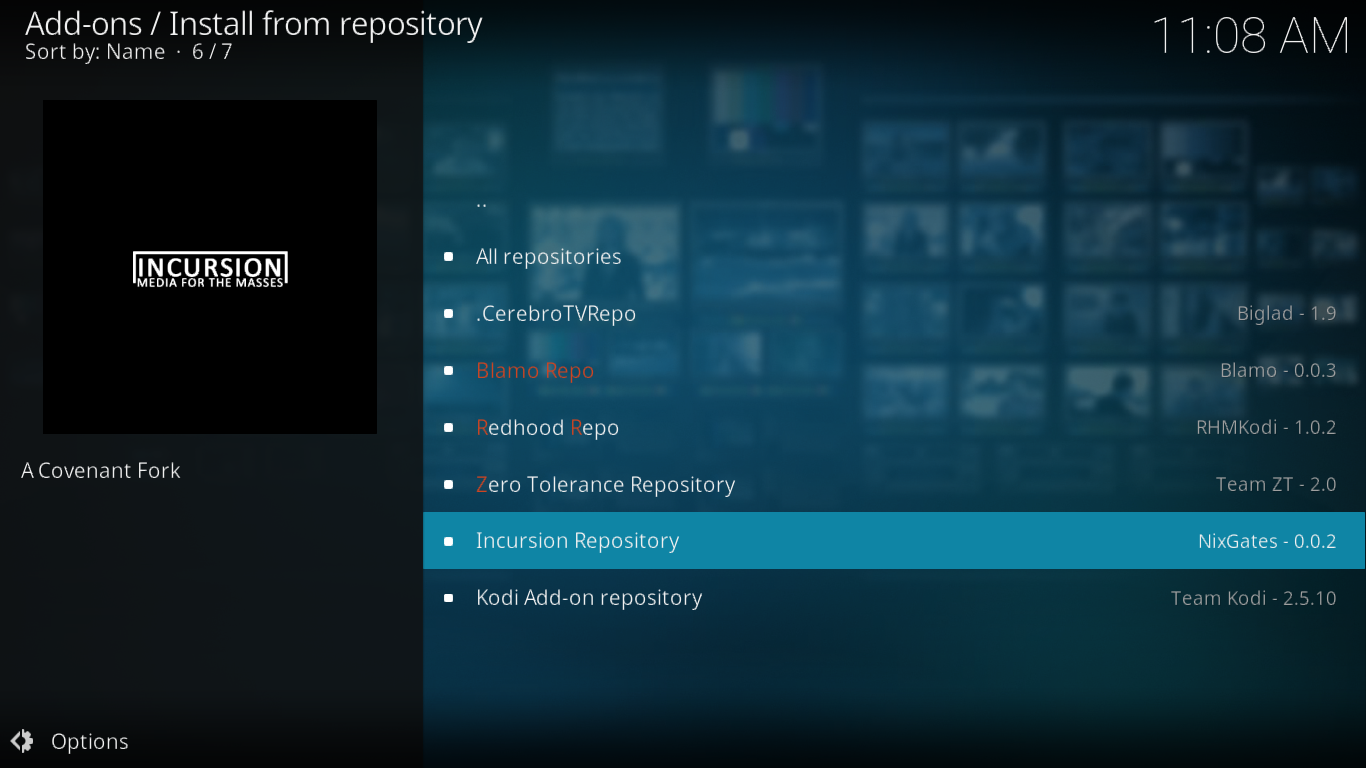
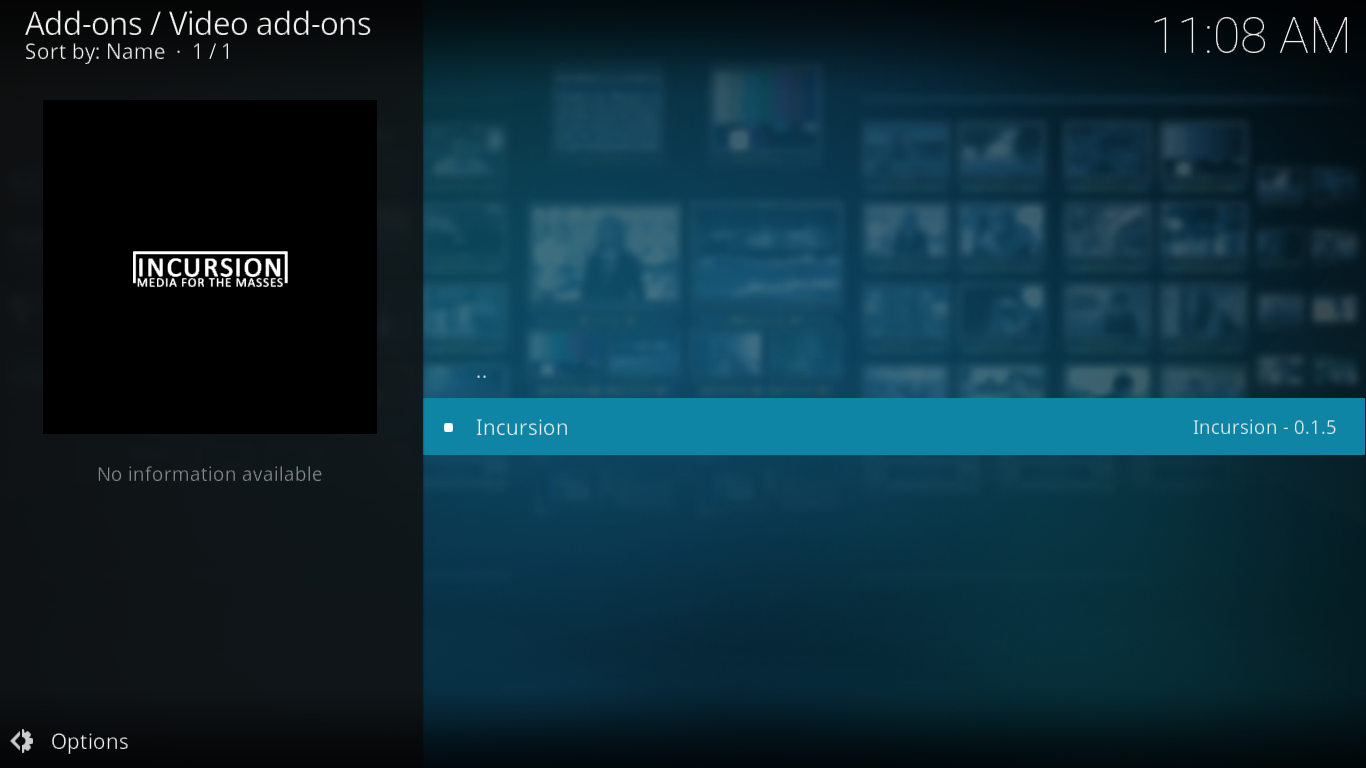
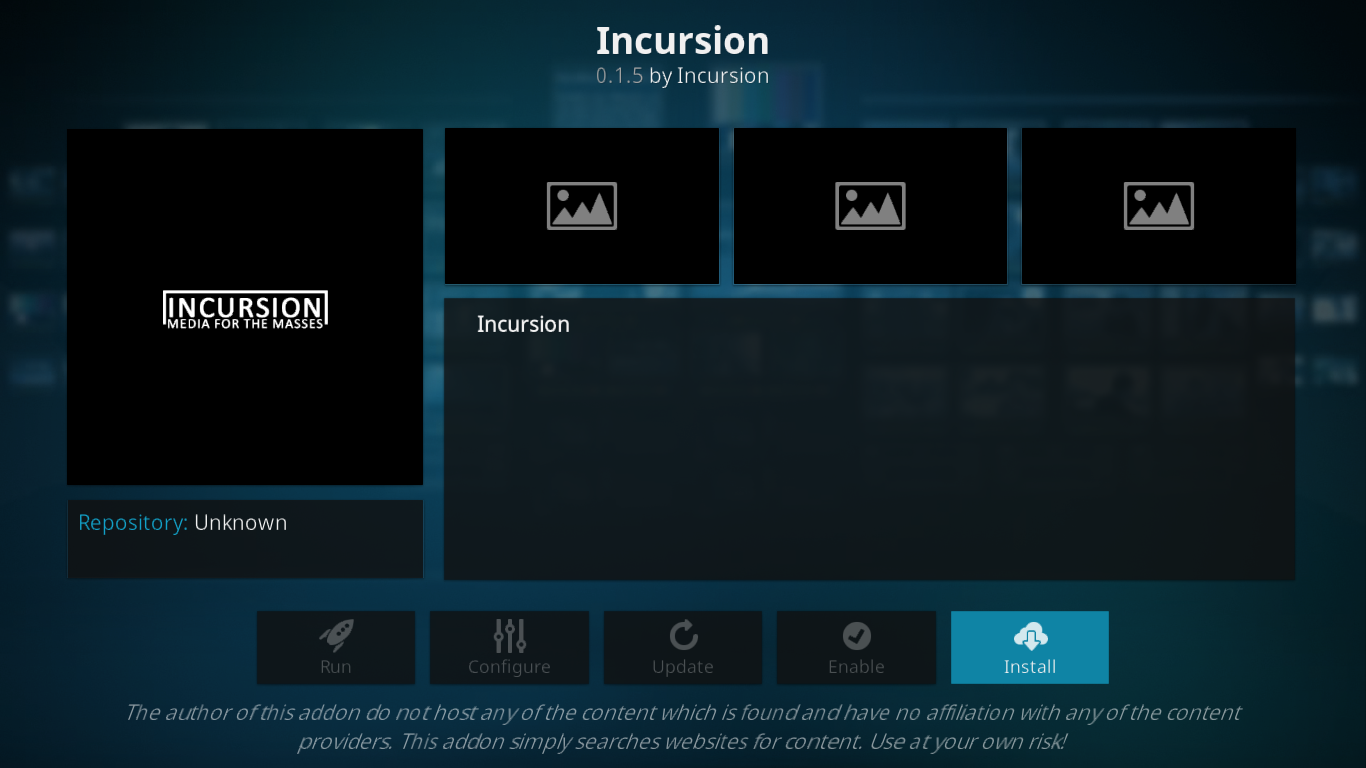
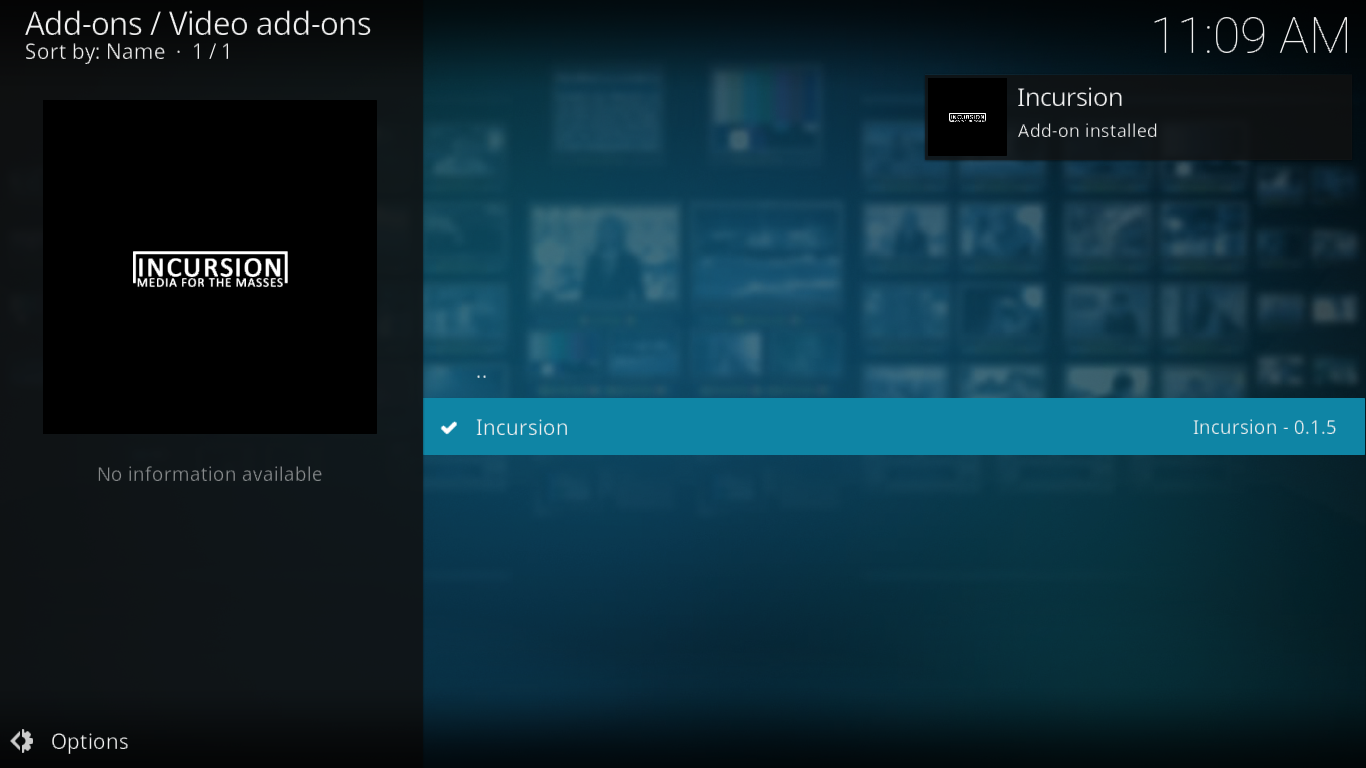
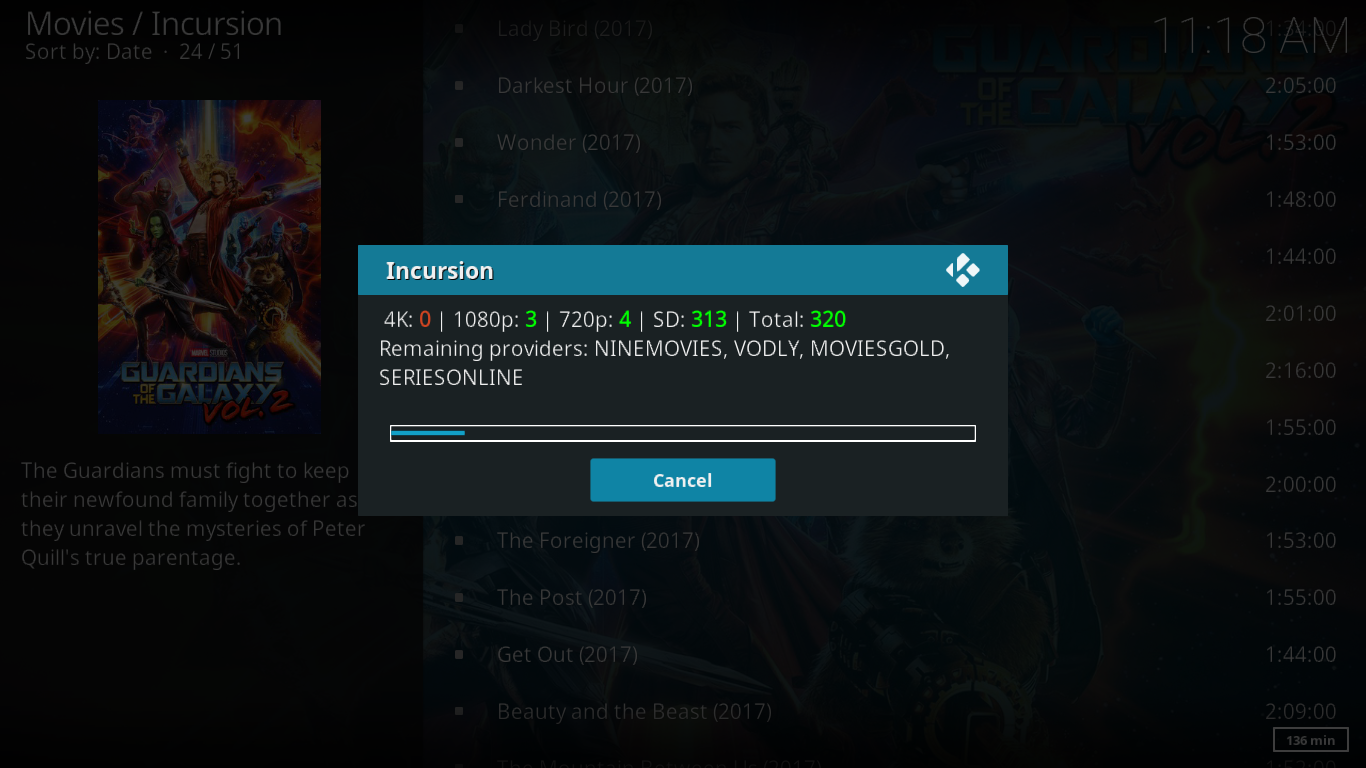
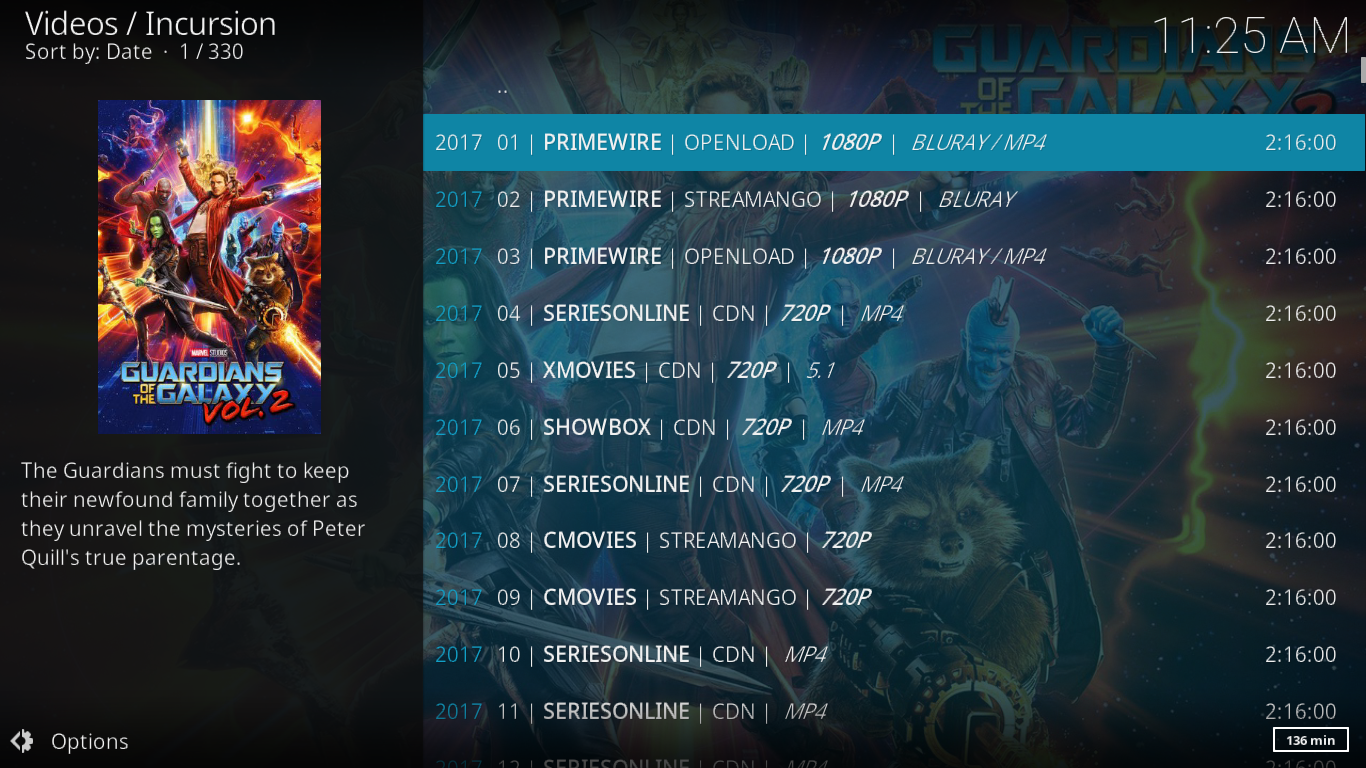
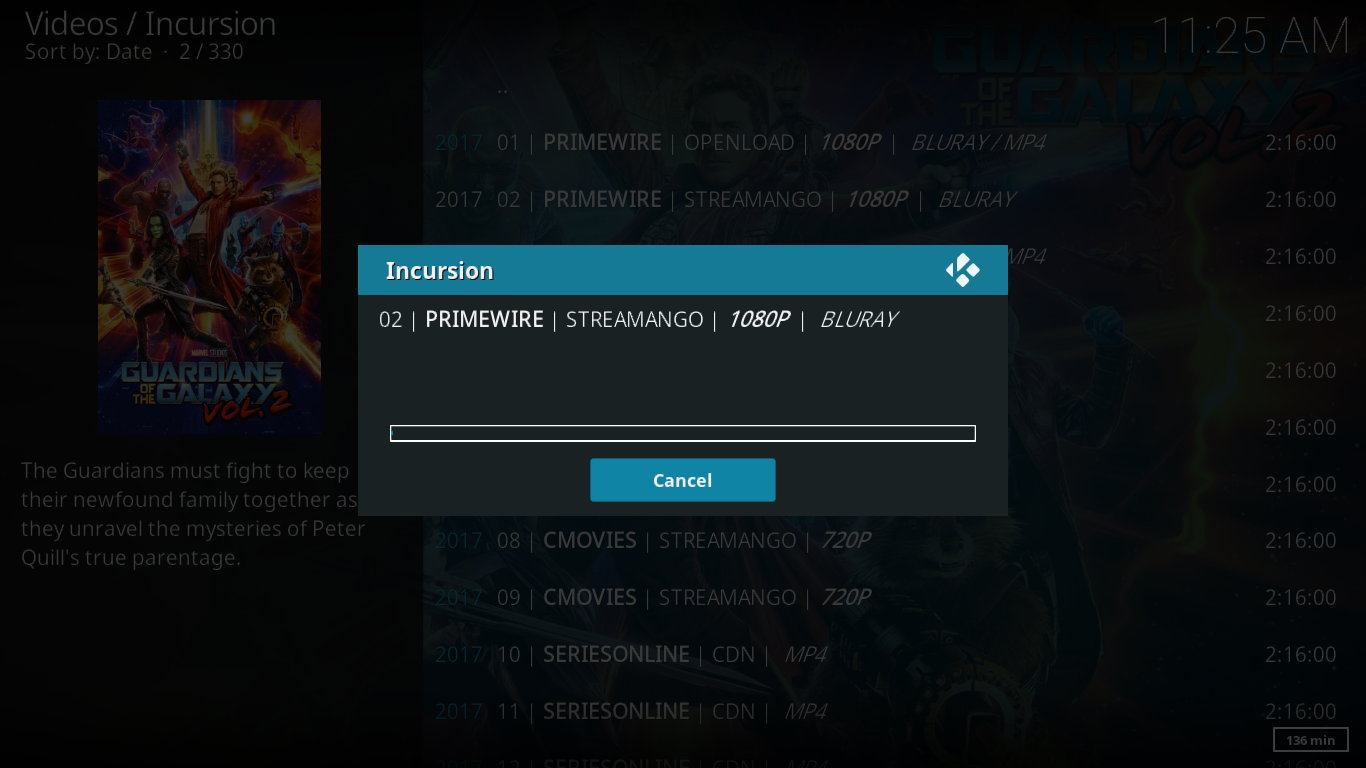
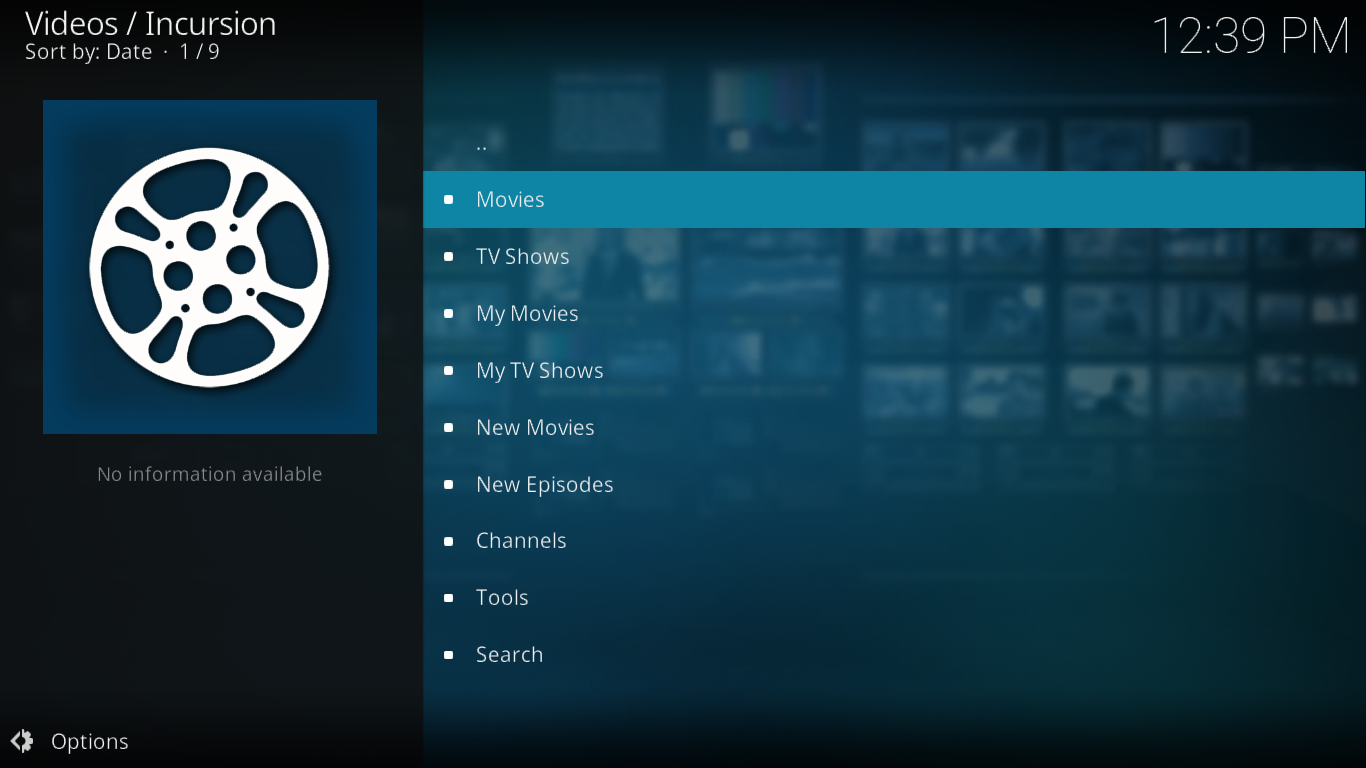
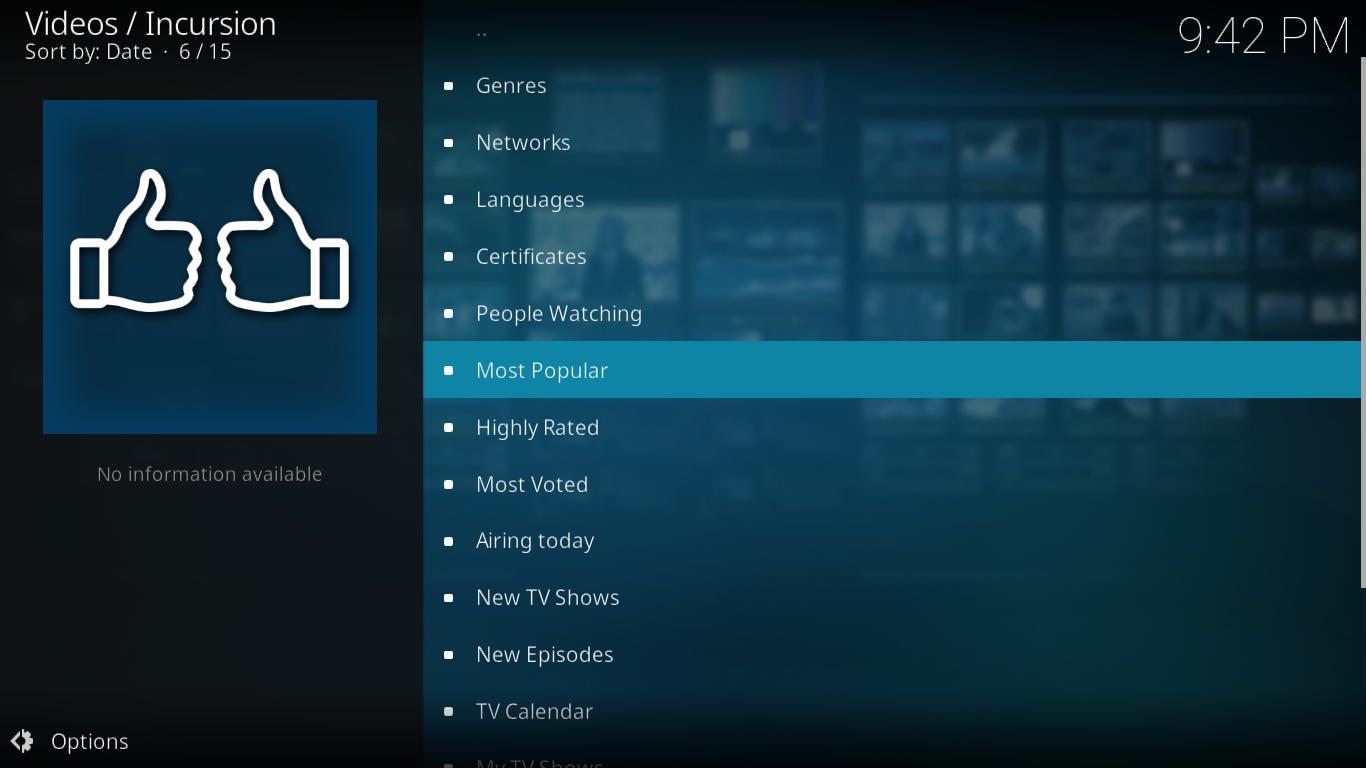
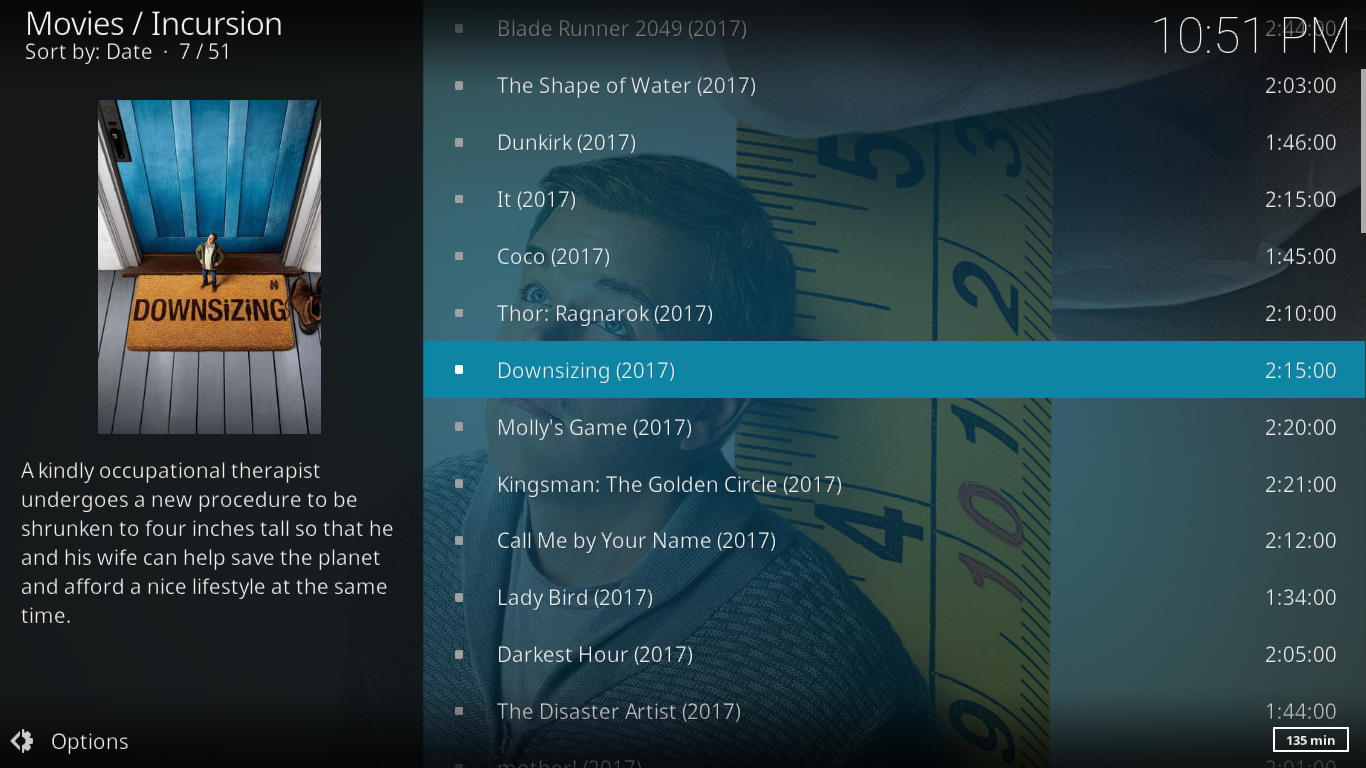
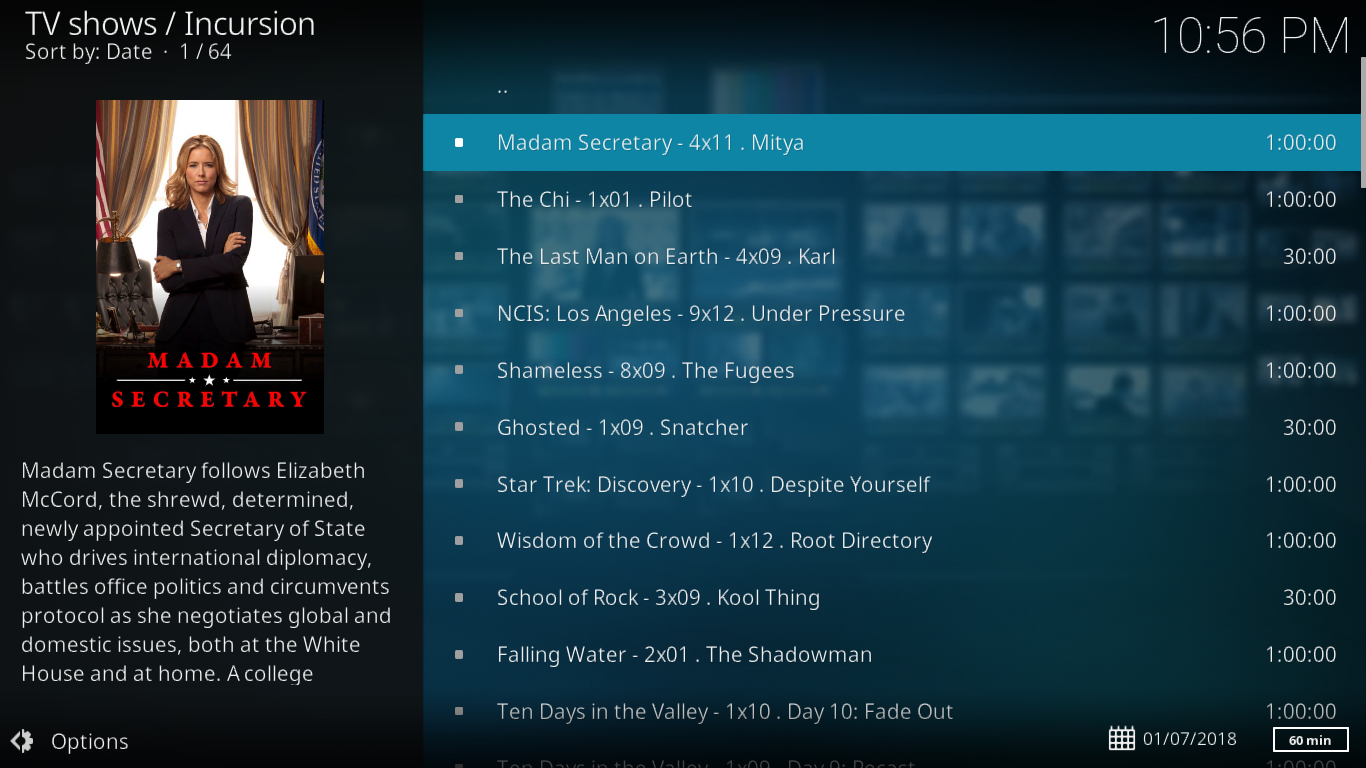
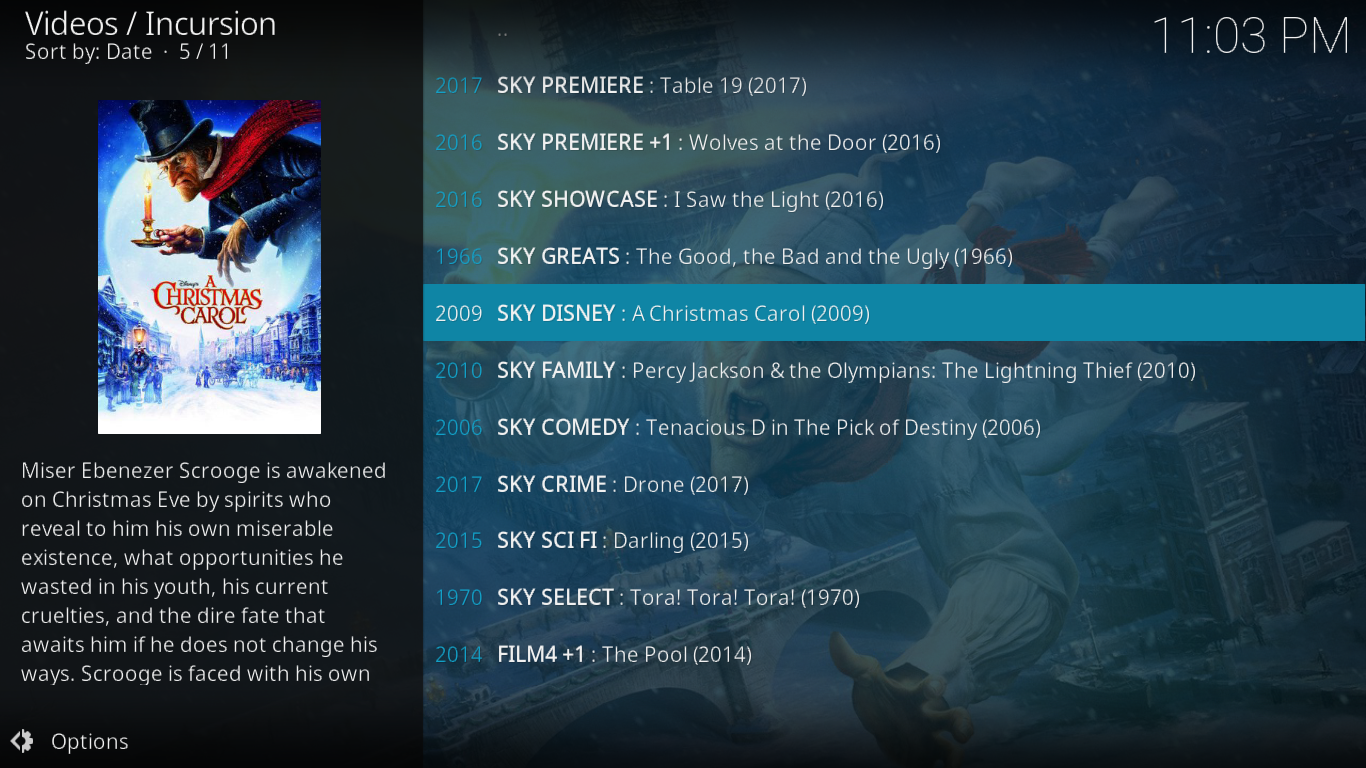
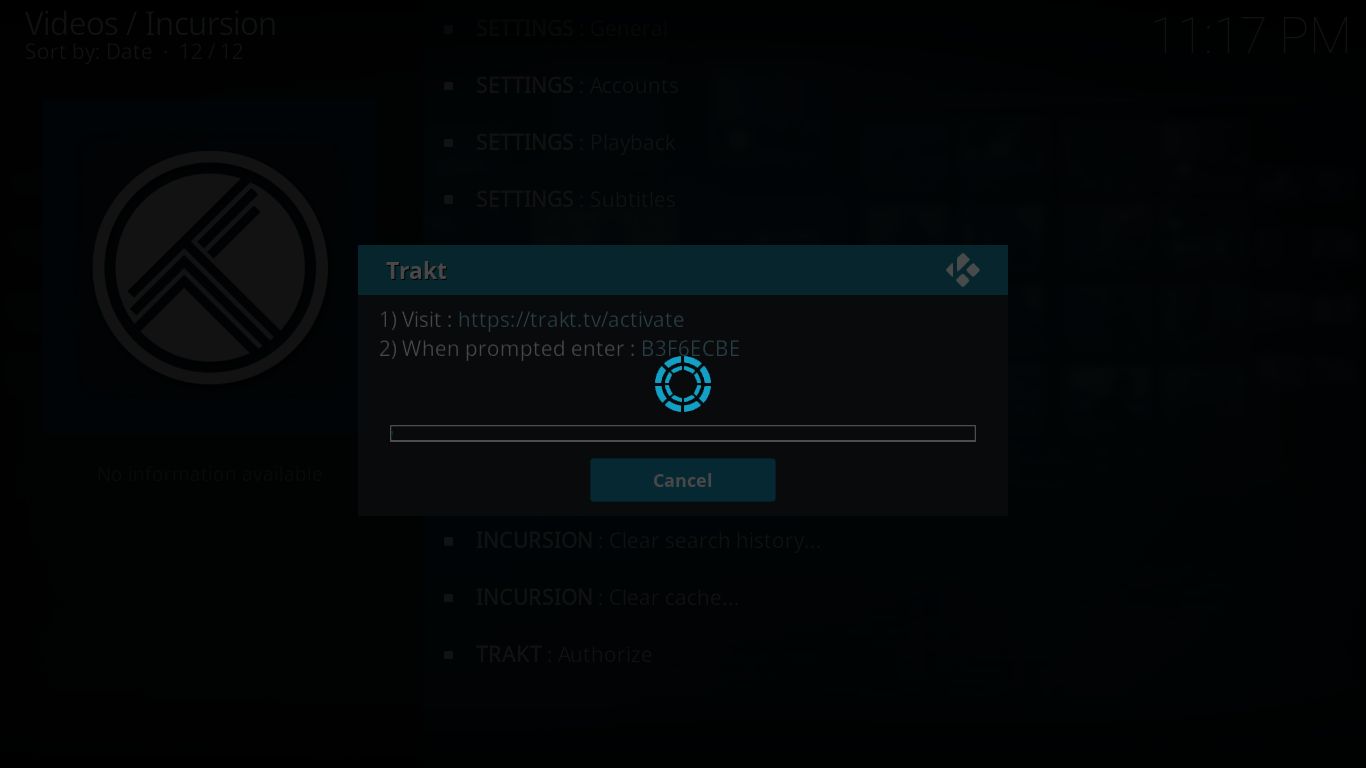
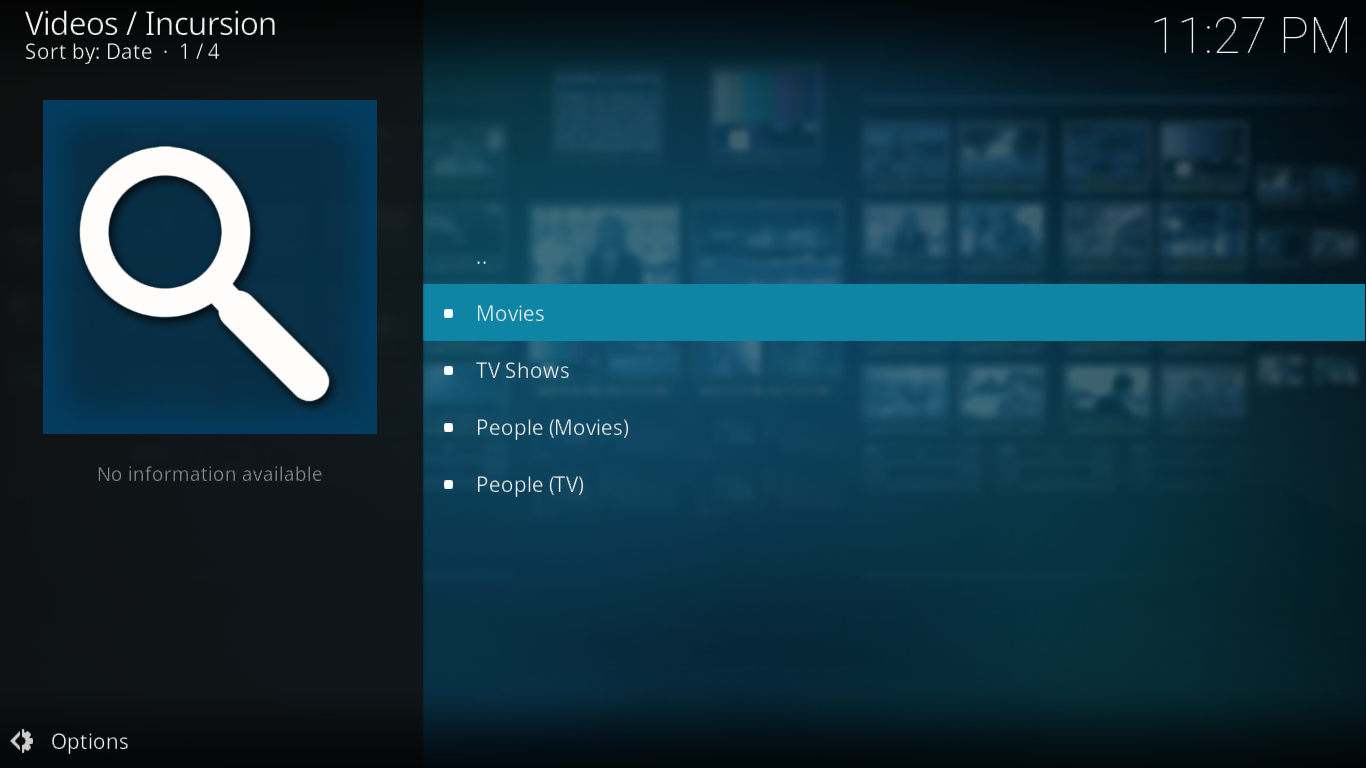












コメント